Lenovo ThinkCentre 0900, ThinkCentre 0967, ThinkCentre 1271, ThinkCentre 3578, ThinkCentre 3594 User Guide [hr]
...Page 1

ThinkCentre
vodičuzakorisnike
Vrsteuređaja:0900,0967,1271,3578,3594,3596,3598,3629,
3654,3660,3664,3668i3676
Page 2

Napomena:Prijenoštoupraksipočneteprimjenjivatioveinformacijeikoristitiproizvodenakojeseodnose,
srazumijevanjempročitajteodjeljke“Važnesigurnosneinformacije”nastr.viDodatakA“Napomene”
nastr.115.
Drugoizdanje(Rujan2012.)
©CopyrightLenovo2012.
OBAVIJESTOOGRANIČENIMPRAVIMA:AkosepodaciilisoftverisporučujuuskladusugovoromoUpravljanju
općimuslugama(“GSA”),korištenje,reprodukcijailiotkrivanjepodliježuograničenjimanavedenimauUgovorubr.
GS-35F-05925.
Page 3

Sadržaj
Važnesigurnosneinformacije.....v
Servisinadogradnje.............v
Zaštitaodstatičkogelektriciteta.........vi
Naponskežiceinaponskiadaptori........vi
Produžnikabloviisličniuređaji.........vi
Utikačiiutičnice..............vii
Vanjskiuređaji...............vii
Toplinaiventilacijaproizvoda.........vii
Radnookruženje..............viii
Sigurnosneinformacijezamodem.......viii
Izjavaolaserskojsukladnosti..........ix
Izjavaodovodunapajanja...........ix
Čišćenjeiodržavanje.............ix
Poglavlje1.Pregledproizvoda.....1
Značajke..................1
Specikacije................4
ProgramitvrtkeLenovo............4
PristupanjeprogramimatvrtkeLenovou
operacijskomsustavuWindows7......4
PristupanjeprogramimatvrtkeLenovou
operacijskomsustavuWindows8......6
UvoduprogrametvrtkeLenovo.......7
Lokacije..................8
Lociranjekonektora,kontrolaiindikatorana
prednjojstraniračunala..........9
Lociranjekonektoranastražnjojstrani
računala...............10
Lociranjekomponenti..........11
Lociranjedijelovanasistemskojploči....12
Pronalaženjeinternihpogona.......13
Naljepnicasvrstomračunalaimodelom...14
Poglavlje2.Korištenjeračunala...15
Čestopostavljanapitanja..........15
Pristupanjeupravljačkojpločiuoperacijskom
sustavuWindows8.............15
Korištenjetipkovnice............16
KorištenjeWindowstipki.........16
KorištenjeplavetipkeThinkVantage....16
Korištenječitačaotiskaprsta.......16
Korištenjemišaskotačićem.........17
Prilagodbazvuka..............17
Ozvukuuračunalu...........17
Namještanjeglasnoćenaradnojpovršini..17
NamještanjeglasnoćenaUpravljačkojploči.18
KorištenjeCDiDVDdiskova.........18
RukovanjeipohranaCDiDVDmedija....19
ReproduciranjeCDiliDVDdiska......19
SnimanjenaCDiliDVDdisk.......19
Poglavlje3.Viiračunalo.......21
Pristupačnostiudobnost..........21
Uređivanjeradnogprostora........21
Udobnost...............21
Odsjajiiosvjetljenje...........22
Cirkulacijazraka............22
Električneutičniceidužinekablova.....22
Registriranjeračunala............22
Premještanjeračunalaudrugudržavuiliregiju..23
Prekidačzaizbornapona.........23
Zamjenanaponskihkabela........23
Poglavlje4.Sigurnost........25
Sigurnosneznačajke............25
Zaključavanjepoklopcaračunala.......26
Spajanjeintegriranekabelskebrave......27
Upotrebalozinki..............27
LozinkezaBIOS............27
LozinkezaWindows...........28
Konguriranječitačaotiskaprsta.......28
Korištenjeirazumijevanjevatrozida......28
Zaštitapodatakaodvirusa..........28
Poglavlje5.Ugradnjailizamjena
hardvera................31
Rukovanjeuređajimaosjetljivimnastatički
elektricitet................31
Ugradnjailizamjenahardvera.........31
Ugradnjavanjskihdodataka........31
Uklanjanjepoklopcaračunala.......32
Uklanjanjeizamjenaprednjegokvira....32
Pristupkomponentamaipogonimamatične
ploče................34
Postavljanjeilizamjenamemorijskog
modula................35
InstaliranjeilizamjenaPCIkartice.....37
Zamjenabaterije............39
Umetanjestatičkogdiska.........40
Zamjenapogonatvrdogdiska.......41
Ugradnjailizamjenaoptičkogpogona....43
Zamjenasklopahladnjakaiventilatora...47
Zamjenasklopanapajanja........50
Zamjenamikroprocesora.........54
ZamjenaprednjegsklopazazvukiUSB...57
©CopyrightLenovo2012
i
Page 4

Zamjenasklopaventilatorasustava.....58
ZamjenaWiFijedinica..........60
UgradnjailiuklanjanjestražnjeWiFiantene..65
UgradnjailiuklanjanjeprednjeWiFiantene..67
Zamjenatipkovnice...........69
Zamjenamiša.............70
Dovršetakzamjenedijelova........71
Poglavlje6.Informacijeo
oporavku...............73
PodaciooporavkuzaoperacijskisustavWindows
7....................73
Stvaranjeikorištenjemedijazaoporavak..73
Izvođenjeoperacijasigurnosnogkopiranjai
obnavljanja..............74
KorištenjeradnogprostoraRescueand
Recovery...............75
Kreiranjeikorištenjemedijazaspašavanje..76
Ponovnainstalacijapredinstaliranihprograma
iupravljačkihprograma.........77
Ponovnainstalacijasoftverskihprograma..78
Ponovnainstalacijaupravljačkihprograma..78
Rješavanjeproblemaobnavljanja.....78
PodaciooporavkuzaoperacijskisustavWindows
8....................79
Poglavlje7.Upotrebaprograma
SetupUtility..............81
PokretanjeprogramaSetupUtility.......81
Pregledipromjenapostavki.........81
Upotrebalozinki..............81
Razmatranjaolozinkama.........82
Power-OnPassword..........82
AdministratorPassword.........82
HardDiskPassword...........82
Postavljanje,promjenaibrisanjelozinke...82
Brisanjeizgubljenihilizaboravljenihlozinki
(čišćenjeCMOS-a)...........83
Omogućivanjeionemogućivanjeuređaja....83
Odabiruređajazapokretanje.........84
Odabirprivremenoguređajazapokretanje..84
Odabirilipromjenaredoslijedauređajaza
pokretanje..............84
Omogućivanjenačinaradazausklađenosts
direktivomoproizvodimakojikoristeenergiju..84
IzlazizprogramaSetupUtility.........85
Poglavlje8.Ažuriranjesistemskih
programa...............87
Upotrebasistemskihprograma........87
Ažuriranje(ashing)BIOS-asdiska......87
Ažuriranje(ashing)BIOS-aizoperacijskog
sustava.................87
OporavakodpogreškePOST/BIOSažuriranja..88
Poglavlje9.Sprječavanjeproblema
....................89
Održavanjeračunalaažurnim.........89
Nabavljanjenajnovijihupravljačkihprograma
zaračunalo..............89
Ažuriranjeoperacijskogsustava......89
KorištenjeprogramaSystemUpdate....90
Čišćenjeiodržavanje............90
Osnove................90
Čišćenjeračunala............90
Pravilazadobroodržavanje........92
Premještanjeračunala............92
Poglavlje10.Rješavanjeproblemai
dijagnostika..............93
Osnovnorješavanjeproblema.........93
Postupakrješavanjaproblema........94
Rješavanjeproblema............94
Problemisazvukom...........95
ProblemisCDdiskom..........96
ProblemisDVDdiskom.........97
Povremeniproblemi...........99
Problemistipkovnicom,mišemili
pokazivačkimuređajem.........99
Problemismonitorom..........101
Problemismrežom...........102
Problemisdodacima..........105
Problemisperformansamaiblokiranjem
sustava................106
Problemispisačem...........108
Problemisaserijskompriključnicom....108
Problemisasoftverom..........108
ProblemisUSBuređajem........109
LenovoSolutionCenter...........110
Poglavlje11.Dobivanjeinformacija,
pomoćiiservis...........111
Informacijskiresursi.............111
LenovoThinkVantageT ools........111
LenovoWelcome............111
Pomoćipodrška............111
Sigurnostijamstvo...........111
web-mjestotvrtkeLenovo........111
Web-mjestozapodrškutvrtkeLenovo...112
Pomoćiservis...............112
Upotrebadokumentacijeidijagnostičkog
programa...............112
Pozivanjeservisa............112
Korištenjeostalihusluga.........113
Kupnjadodatnihusluga.........113
iiThinkCentrevodičuzakorisnike
Page 5

DodatakA.Napomene.......115
Zaštitniznaci...............116
DodatakB.Napomeneo
propisima..............117
Napomenaoklasikacijiizvoza........117
Napomenazatelevizijskiizlaz.........117
Napomeneoelektroničkomisijavanju......117
FederalCommunicationsCommission(FCC)
Izjavaousklađenosti..........117
Dodatneinformacijeopropisima.......119
DodatakC.Izjaveootpadnoj
električnojielektroničkojopremite
recikliranju.............121
Važneinformacijeoodlaganjuelektričnei
elektroničkeopreme............121
Informacijeorecikliranju...........121
InformacijeorecikliranjuzaBrazil.......122
InformacijeorecikliranjubaterijazaTajvan....123
InformacijeorecikliranjubaterijazaEuropsku
uniju...................123
DodatakD.Direktivaoograničenju
opasnihtvari(RoHS)........125
Kineskadirektivaoograničenjuopasnihtvari...125
Turskadirektivaoograničenjuopasnihtvari...125
OgraničenjaDirektiveorizičnimsupstancama
(RestrictionofHazardousSubstancesDirective-
RoHS)zaUkrajinu.............125
Direktivaoograničenjuopasnihtvari(RoHS)u
Indiji...................126
DodatakE.ENERGYSTAR
informacijeomodelu........127
Indeks................129
©CopyrightLenovo2012
iii
Page 6

ivThinkCentrevodičuzakorisnike
Page 7

Važnesigurnosneinformacije
OPREZ:
Prijeupotrebeovogpriručnikamoratepažljivopročitatisvesigurnosneinformacijekojeseodnose
naproizvod.PročitajteinformacijeuovomodjeljkuisigurnosneinformacijeudokumentuVodičza
sigurnost,jamstvoipostavljanjekojistedobilisuređajem.Čitanjeirazumijevanjetihinformacijao
sigurnostismanjujeopasnostodozljedaioštećenjaproizvoda.
AkovišenemateprimjerakVodičazasigurnost,jamstvoipostavljanje,možeteganabavitiu
PDF(PortableDocumentFormat)izdanjunaweb-mjestuzapodrškutvrtkeLenovo
http://www.lenovo.com/support.Naweb-mjestuzapodrškutvrtkeLenovoVodičzasigurnost,jamstvoi
postavljanjeiovajVodičzakorisnikemožetepronaćiinadrugimjezicima.
®
naadresi
Servisinadogradnje
NepokušavajtesamiservisiratiproizvodosimakozatonisteupućeniodstraneCentrazapodršku
korisnicimailivašedokumentacije.Koristitesamoovlaštenogdobavljačaservisakojiimaodobrenjeza
popravakovogodređenogproizvoda.
Napomena:Nekedijelovemoženadograditiilizamijenitiikorisnik.Nadogradnjeseobičnonazivajui
opcije.ZamjenskidijeloviodobrenizakorisničkuinstalacijusenazivajuiKorisničkizamjenjivejediniceili
CRU-ovi.LenovodajedokumentacijusuputamazakorisnikazainstaliranjeopcijailizamjenuCRU-ova.
Moratetočnoslijeditisveuputekadinstalirateilizamjenjujetedijelove.Offstanjeindikatoranapajanjane
moranužnoznačitidasurazinenaponaunutarproizvodananuli.Prijeuklanjanjapoklopcasproizvoda
opremljenihsnaponskomžicom,uvijekprovjeritejelistrujaisključenaidajeproizvodisključenizbilokojeg
izvoranapajanja.DodatneinformacijeoCRU-ovimapotražiteuodjeljkuPoglavlje5“Ugradnjailizamjena
hardvera”nastr.31.Akoimatenekihpitanjailinedoumica,kontaktirajtekorisničkiCentarzapodršku.
Iakonemapokretnihdijelovauvašemračunalunakonštosenaponskažicaodspoji,sljedećaupozorenjasu
potrebnazavašusigurnost.
OPREZ:
Opasnipomičnidijelovi.Nepribližavajteprsteilidrugedijelovetijela.
OPREZ:
PrijezamjeneCRU-ovaisključiteračunaloipričekajtetridopetminutadaseohladiprijeotvaranja
poklopca.
©CopyrightLenovo2012
v
Page 8

Zaštitaodstatičkogelektriciteta
Statičkielektricitet,iakobezopasanzavas,možeozbiljnooštetitikomponenteiopcijeračunala.Nepravilno
rukovanjesastatički-osjetljivimdijelovimamožedovestidooštećenjadijela.KadotpakiravateopcijuiliCRU,
neotvarajtestatičko-zaštitnopakiranjekojesadržidio,doknedobijeteuputedaihinstalirate.
KadarukujeteopcijamailiCRU-ovimailiizvoditebilokojiposaounutarračunala,poduzmitesljedećemjere
predostrožnostidaizbjegneteoštećenjeuzrokovanostatičkimelektricitetom:
•Ograničitevašekretanje.Kretnjemoguuzrokovatistvaranjestatičkogelektricitetaokovas.
•Uvijekpažljivorukujteskomponentama.Prihvaćajteadaptore,memorijskemoduleiostaleštampane
pločezarubove.Nikadnedodirujteizloženestrujnekrugove.
•Spriječitedadrugidodirujukomponente.
•Prijezamjenedijela,prislonitezaštitnopakiranjeukojemsenalazidionametalnipoklopacpriključniceza
proširenjeilinanekudruguneobojenumetalnupovršinunaračunaluuvremenuodbardvijesekunde.
Timećesesmanjitistatičkielektricitetnapakiranjuinavašemtijelu.
•Kadjemoguće,izvaditestatički-osjetljividioizzaštitnogpakiranjaiinstalirajtediobezdagastavljate
nanekodrugomjesto.Akotonijemoguće,stavitezaštitnopakiranjenaravnu,glatkupovršinuionda
stavitedionatopakiranje.
•Nestavljajtedionapoklopacračunalailinanekudrugumetalnupovršinu.
Naponskežiceinaponskiadaptori
Koristitesamonaponskežiceiadaptorekojejeisporučioproizvođačproizvoda.
Naponskežicećedobitiodobrenjezasigurnost.ZaNjemačkujetoH05VV-F ,3G,0,75mm
zemljesekoristeodgovarajućitipovi.
Nikadneomatajtenaponskužicuokoadaptorailidrugihobjekata.T omožeuzrokovatipucanjeilinekodrugo
oštećenježice.Tomožepredstavljatisigurnosnirizik.
Uvijekpostavitenaponskežicetakodaseprekonjihnehoda,saplićeiliubadasnekimobjektima.
Zaštititežicuinaponskeadaptoreodtekućina.Naprimjer,nestavljajtenaponskužicuiliadaptorblizu
sudopera,zahodailinapodovekojisečistestekućimsredstvima.Tekućinemoguuzrokovatikratkispoj,
posebnoakoježicailiadaptoroštećenazbogpogrešneupotrebe.Tekućinemogutakođeruzrokovati
postepenukorozijuizvodanažicii/ilinakonektoruadaptora,štomožeizazvatipregrijavanje.
Uvijekspajajtenaponskežiceisignalnekabloveuispravnomredoslijeduiosigurajtedasusvikonektori
naponskežicesigurnoipotpunoumetnutiuutičnice.
NemojtekoristitinaponskeadaptorenakojimasevidikorozijanaACulaznimpinovimailisevideznaci
pregrijavanja(kaoštojedeformiranaplastika)naACulazuilibilogdjenanaponskomadaptoru.
Nemojtekoristitinaponskežicenakojimaelektričnikontaktinabilokojemkrajupokazujuznakovekorozijeili
pregrijavanjailikadsečinidajenaponskažicanabilokojinačinoštećena.
2
ilibolji.Zaostale
Produžnikabloviisličniuređaji
Osigurajtedasuprodužnikablovi,zaštiteodpreopterećenja,dovodinaponailetvesutičnicamakoje
koristiteodgovarajućiiuskladuselektričnimzahtjevimaproizvoda.Nikadnepreopterećujteteuređaje.
viThinkCentrevodičuzakorisnike
Page 9

Akosekoristeletvesutičnicama,opterećenjenesmijepremašitiulaznumjeruletve.Posavjetujteses
električaromradivišeinformacija,akoimatepitanjaonaponskimopterećenjima,zahtjevimaimjeramaulaza.
Utikačiiutičnice
Akoutičnicakojunamjeravatekoristitisvašimračunalomizgledaoštećenailikorodirana,nemojtejukoristiti
dokjunezamijenikvaliciranielektričar.
Nesavijajteinemijenjajteutikač.Akojeutikačoštećen,kontaktirajteproizvođačaradizamjene.
Nedijeliteelektričnuutičnicusdrugimkućnimilikomercijalnimaparatimakojitroševelikekoličinestruje;
nestabilannaponmožeoštetitivašeračunalo,podatkeilispojeneuređaje.
Nekiproizvodisuopremljenisutikačemstristopice.Takavutikačsemožestavitisamouuzemljenu
električnuutičnicu.Tojesigurnosnidodatak.Nepokušavajtetozaobićitakodanasiluumetnetetakavutikač
une-uzemljenuutičnicu.Akonemožetestavitiutikačuutičnicu,kontaktirajteelektričarazbogdobivanja
odgovarajućegadaptorazautičnicuilizbogzamjeneutičnicesonomkojaomogućujeovajsigurnosni
dodatak.Nikadnepreopterećujteelektričnuutičnicu.Ukupnoopterećenjesistemanesmijepremašiti80
postoodmjeregranskogstrujnogkruga.Posavjetujteseselektričaromradivišeinformacija,akoimate
pitanjaonaponskimopterećenjimaimjeramagranskihstrujnihkrugova.
Buditesigurnidajenaponskautičnicakojukoristiteispravnoožičena,lakodostupnaismještenablizu
opreme.Nemojtedokrajarastegnutinaponskežice,padaonezbogtogatrpe.
Osigurajtedaelektričnautičnicadajeispravannaponistrujuzaproizvodkojiinstalirate.
Pažljivospajajteiodspajajteopremunaiizelektričneutičnice.
Vanjskiuređaji
Dokjeračunalouključeno,nemojtesnjimepovezivatikabelevanjskihuređajanitiihisključivati,osimakoje
riječoUSBi1394kabelima.Usuprotnommožedoćidooštećenjaračunala.Daizbjegneteoštećenjana
priključenimuređajima,pričekajtenajmanjepetsekundinakonisključivanjaračunala,aprijeisključivanja
vanjskihuređaja.
Toplinaiventilacijaproizvoda
Računala,naponskiadaptoriimnogidodacimogugeneriratitoplinukadsuuključeniikadsebaterijepune.
Uvijekslijediteoveosnovnemjerepredostrožnosti:
•Neostavljajtevašeračunalo,naponskiadaptorilipriborukontaktusvašimkrilomilibilokojimdijelom
tijeladuževrijemekadproizvodradiilisepunebaterije.Vašeračunalo,naponskiadaptorimnogi
dodaciproizvodetoplinuzavrijemerada.Produženikontaktstijelommožeuzrokovatinelagoduili
čakiopeklinenakoži.
•Nepunitebaterijeineraditesračunalom,naponskimadaptoromilipriboromblizuzapaljivihmaterijala
ilieksplozivneokoline.
•Ventilacijskiotvori,ventilatorii/iliotvorizatoplinusenalazenaproizvoduradisigurnosti,ugodei
pouzdanostirada.Tiuređajisemogunenamjernoblokirati,akoseproizvodstavinakrevet,kauč,tepihili
drugumekanupovršinu.Nikadneblokirajte,nepokrivajteineonemogućujtetamjesta.
Najmanjejednomutrimjesecatrebatepregledatidaliuvašemstolnomračunaluimanakupinaprašine.
Prijetogpregledaisključitenapajanjeiizvucitenaponskužicuizelektričneutičnice;zatimukloniteprašinu
izventilacijskihotvoranakućištu.Akoprimijetitenakupineprašineizvana,trebatetakođerpregledatii
unutrašnjostiuklonitiprašinuunutarračunala,uključujućiotvorezahlađenje,otvorenadovodunapajanja
©CopyrightLenovo2012
vii
Page 10

iventilatore.Uvijekisključiteiiskopčajteračunaloprijeotvaranjapoklopca.Akojemogućeizbjegavajte
radsračunalomublizinijakoprometnihpodručja.Akomorateraditisračunalomuiliblizujakoprometnog
područja,trebate,akojepotrebno,češćečistitivašeračunalo.
Radivašesigurnostiiodržavanjanajboljihperformansiračunalauvijekslijediteoveosnovnemjere
predostrožnostizavašestolnoračunalo:
•Poklopactrebabitizatvorenuvijekkadjeračunaloukopčano.
•Redovitopregledavajtedaliimanakupinaprašineizvana.
•Ukloniteprašinuizventilacijskihiostalihotvoranakućištu.Uprašnjavimilijakoprometnimpodručjima
možebitipotrebnočešćečišćenjeračunala.
•Nezatvarajteineblokirajteventilacijskeotvore.
•Nestavljajteračunalozavrijemeradaunamještaj,jertomožepovećatirizikodpregrijavanja.
•Temperaturazrakakojiulaziuračunalonebismjelaprelaziti35°C(95°F).
•Nemojteinstaliratiuređajezaltriranjezraka.Onimoguometatiispravnohlađenje.
Radnookruženje
Optimalnojeokruženjezakorištenjeračunalaod10°Cdo35°C(50°Fdo95°F)uzvlažnostod35%do
80%.Akoseračunalodržiilitransportiranatemperaturamanižimod10°C(50°F),prijeupotrebepričekajte
daračunalopolakodostigneoptimalnuradnutemperaturuod10°Cdo35°C(50°Fdo95°F).Ovajprocesu
ekstremnimuvjetimamožepotrajatiidodvasata.Akoseračunalopočnekoristitiprijenegoštosezagrijena
odgovarajućutemperaturumožedoćidonepopravljivihštetanavašemračunalu.
Akojemoguće,postavitevašeračunaloudobroventiliranoisuhopodručjebezizravnogizlaganjasuncu.
Držiteelektričneaparatekaoštosuventilator,radio,snažnizvučnici,klimaimikrovalnepećnicedalje
odračunala,zbogtogaštojakamagnetskapoljagenerirananjihovomupotrebommoguoštetitimonitor
ipodatkenačvrstomdisku.
Nestavljajtenikakvenapitkenailipokrajračunalailidrugihspojenihuređaja.Akosetekućinaprolijenailiu
računaloilispojeniuređaj,možedoćidokratkogspojailidrugogoštećenja.
Nejediteinepušiteiznadtastature.Česticekojepadnunavašutastaturumoguuzrokovatioštećenje.
Sigurnosneinformacijezamodem
OPREZ:
Dabistesmanjilirizikodpožara,koristitesamotelekomunikacijskikabelAWGbr.26iliveći
(primjericeAWGbr.24)kojisenalazinapopisutvrtkeUnderwritersLaboratories(UL)iligajepotvrdila
udrugaCanadianStandardsAssociation(CSA).
Radismanjenjaopasnostiodstrujnogudarailiozljedeilipožarapriupotrebitelefonskeopreme,uvijekse
pridržavajteosnovnepredostrožnostikaoštoje:
•Nikadneinstalirajtetelefonskežicezavrijemegrmljavinskeoluje.
•Nikadneinstalirajtetelefonskeutikačeuvlažnimlokacijama,osimakoutikačnijeposebnooblikovanza
vlažnelokacije.
•Nikadnedotičiteneizoliranetelefonskežiceiliterminaleosimakotelefonskalinijanijeiskopčanaizmreže.
•Buditeoprezniprilikominstaliranjailipreinaketelefonskihlinija.
viiiThinkCentrevodičuzakorisnike
Page 11

•Izbjegavajtekorištenjetelefona(kojinisubežični)zavrijemegrmljavinskeoluje.Postojimogućnost
strujnogudaraodmunje.
•Nekoristitetelefondaprijavitecurenjeplinaublizinitogcurenjaplina.
Izjavaolaserskojsukladnosti
OPREZ:
Akosuinstaliranilaserskiproizvodi(primjericeCD-ROMpogoni,DVDpogoni,uređajisoptičkim
vlaknimailiodašiljači),imajtenaumusljedeće:
•Neskidajtepoklopce.Skidanjepoklopcasproizvodaslaserommožerezultiratiizlaganjem
opasnomlaserskomzračenju.Uuređajunemadijelovakojisemoguservisirati.
•Upravljanjeilipodešavanjailiizvođenjepostupakananačindrukčijinegoštojeovdjenavedeno
možeizazvatipozdravljeopasnoizlaganjezračenju.
OPASNOST
NekiproizvodislaseromsadržeugrađenulaserskudioduKlase3AiliKlase3B.Obratitepažnjuna
sljedećunapomenu:
Laserskozračenjekodotvaranja.Negledajteuzraku,nepromatrajteizravnosoptičkim
instrumentimaiizbjegavajteizravnoizlaganjezrakama.
Izjavaodovodunapajanja
Nikadaneuklanjajtepoklopacnapajanjailibilokojidiokojiimasljedećunaljepnicu.
Unutarsvakekomponentenakojojsenalaziovakvanaljepnicasuprisutnerizičnerazinenapona,električnog
tokaienergije.Unutartihkomponentinemadijelovakojisemoguservisirati.Akosumnjatedapostoji
problemsnekimodtihdijelova,obratitesetehničaruuservisu.
Čišćenjeiodržavanje
Držitevašeračunaloiradnomjestočistim.Ugasiteračunaloizatimiskopčajtenaponskužicupriječišćenja
računala.Nemojtenanositinikakavtekućideterdžentizravnonaračunaloinekoristitedeterdžentekojisadrže
zapaljivimaterijalzačišćenjeračunala.Stavitedeterdžentnamekutkaninuizatimobrišitepovršineračunala.
©CopyrightLenovo2012
ix
Page 12

xThinkCentrevodičuzakorisnike
Page 13

Poglavlje1.Pregledproizvoda
Ovopoglavljesadržiinformacijeokomponentamaračunala,specikacijama,softverskimprogramimatvrtke
Lenovo,smještajudijelova,komponentiipriključnicanaglavnojploči,teointernimpogonima.
Značajke
Uovomseodjeljkupredstavljajuznačajkeračunala.Informacijeobuhvaćajuraznemodele.
Dabistevidjeliinformacijeoodređenommodelu,učiniteneštoodovog:
•OtvoriteprogramSetupUtilitypremauputamauodjeljkuPoglavlje7“UpotrebaprogramaSetupUtility”na
str.81
.ZatimodaberiteMain➙SystemSummarydabistevidjeliinformacije.
•UoperacijskomsustavuMicrosoft
®
Windows
Computer(Računalo)teodaberiteProperties(Svojstva)dabistevidjeliinformacije.
•UoperacijskomsustavuWindows8pomaknitepokazivačdogornjegdesnogilidonjegdesnogkuta
zaslonadabisteprikazaligumbiće.ZatimklikniteSettings(Postavke)➙PCInfo(Informacijeo
računalu)dabisteprikazaliinformacije.
Mikroprocesor
Računalojeopremljenojednimodsljedećihmikroprocesora(internapredmemorijaovisiotipumodela):
•mikroprocesorIntel
®
Core™i3
•mikroprocesorIntelCorei5
•mikroprocesorIntelCorei7
•mikroprocesorIntelCeleron
•mikroprocesorIntelPentium
®
®
®
7klikniteStart,azatimdesnomtipkommišakliknite
Memorija
RačunalopodržavadodvaDDR3DIMM(doubledatarate3dualinline)memorijskamodula.
Internipogoni
•Optičkipogon:DVD-ROMiliDVD-R(dostupannanekimmodelima)
•SerialAdvancedTechnologyAttachment(SATA)pogontvrdogdiska
•SATAstatičkidisk
Videopodsistem
•IntegriranagračkakarticazaVideoGraphicsArray(VGA)konektoriDigitalVisualInterface(DVI)konektor
•PriključnicazaPCI(PeripheralComponentInterconnect)Expressx16gračkukarticunasistemskojploči
Audiopodsistem
•Integriranihigh-denition(HD)audio
•Konektoriaudioline-in,audioline-outikonektorzamikrofonnastražnjojploči
•Konektorzamikrofonikonektorzaslušalicenaprednjojploči
•Internizvučnik(dostupannanekimmodelima)
©CopyrightLenovo2012
1
Page 14

Povezivanje
•100/1000MbpsintegriraniEthernetkontroler
•PCIEx1faksmodem(nekimodeli)
Funkcijeupravljanjasistemom
•Mogućnostpohranerezultatasamoprovjerehardverapriuključivanju(POST)
•DesktopManagementInterface(DMI)
DMI(DesktopManagementInterface)sučeljekorisnicimapružauobičajeninačinpristupapodacimao
svimdijelovimaračunala,uključujućivrstuprocesora,datuminstalacije,priključenepisačeivanjske
uređaje,napajanjetepovijestodržavanja.
•Načinradazausklađenostsdirektivomoproizvodimakojikoristeenergiju(ErP)
Načinradazausklađenostsdirektivomoproizvodimakojikoristeenergiju(Energy-relatedProducts,ErP)
smanjujepotrošnjuelektričneenergijekadajeračunaloustanjumirovanjailikadajeisključeno.Dodatne
informacijepotražiteuodjeljku“Omogućivanjenačinaradazausklađenostsdirektivomoproizvodimakoji
koristeenergiju”nastr.84
.
•PrebootExecutionEnvironment(PXE)
PrebootExecutionEnvironmentokolinajezapokretanjeračunalakorištenjemmrežnogsučeljaneovisnoo
uređajimazapohranupodataka(kaoštojetvrdidisk)iliinstaliranimoperacijskimsustavima.
•SystemManagement(SM)BasicInput/OutputSystem(BIOS)iSMsoftver
BIOSspecikacijaSModređujepodatkovnestruktureinačinepristupauBIOS-ukojikorisnikuili
programuomogućujupohranuidohvatpodatakaoodređenomračunalu.
•WakeonLAN
WakeonLANjeststandardzaEthernetračunalnemrežekojiračunalimaomogućujeuključivanjeibuđenje
mrežnomporukom.Porukuobičnošaljeprogrampokrenutnadrugomračunalunaistojlokalnojmreži.
•WakeonRing
WakeonRing,nazivaseiWakeonModem,specikacijajekojaračunalimaiuređajimakojijepodržavaju
omogućujebuđenjeizmirovanjailihibernacije.
•WindowsManagementInstrumentation(WMI)
WindowsManagementInstrumentationskupjeproširenjazaWindowsDriverModel.Pružasučelje
operacijskogsustavaputemkojegkomponentešaljupodatkeiobavijesti.
Ulazno-izlazne(I/O)značajke
•9-pinskiserijskiport(jedanstandardniijedandodatni)
•ŠestUSBkonektora(dvanaprednjojpločiičetirinastražnjoj)
•JedanEthernetpriključak
•JedanDVIkonektor
•JedankonektorzaVGAmonitor
•JedanPS/2(PersonalSystem/2)konektorzatipkovnicu
•JedanPS/2konektormiša
•Triaudiokonektoranastražnjojploči(audioline-in,audioline-outikonektorzamikrofon)
•Dvaaudiokonektoranaprednjojploči(zamikrofonizaslušalice)
Zavišeinformacija,pogledajte“Lociranjekonektora,kontrolaiindikatoranaprednjojstraniračunala”na
str.9
i“Lociranjekonektoranastražnjojstraniračunala”nastr.10.
Proširenje
2ThinkCentrevodičuzakorisnike
Page 15
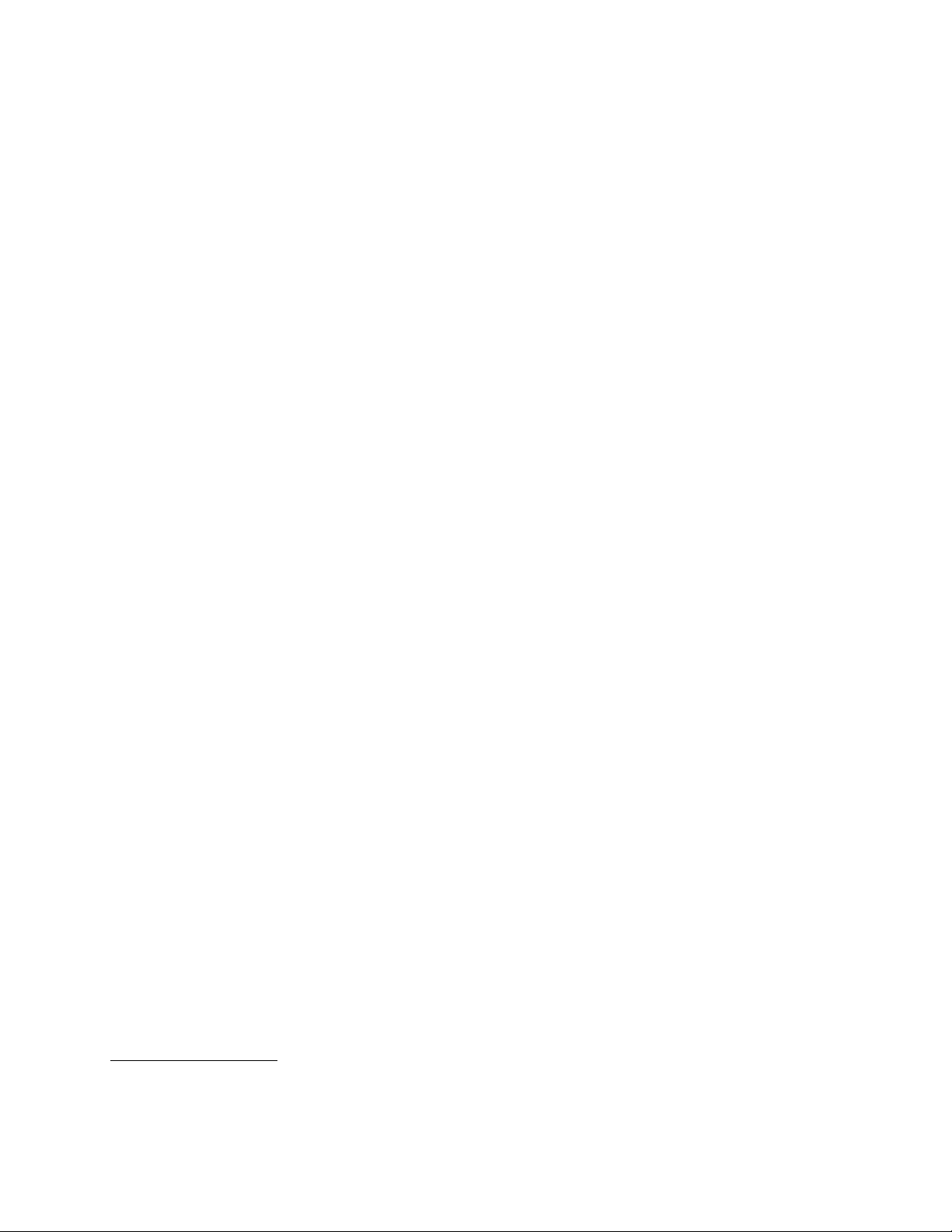
•Jednoležištezapogontvrdogdiska
•Jednoležištezaoptičkipogon
•DvijepriključnicezaPCIExpressx1kartice
•JednapriključnicaPCIExpressx16gračkekartice
Napajanje
Računaloseisporučujesnapajanjemsnage240vataiautomatskimsenzoromnapona.
Sigurnosneznačajke
•SoftverComputraceAgentugrađenuprogramskuopremu
•Prekidačprisutnostipoklopca(takođernazvaniprekidačupada)(nekimodeli)
•Omogućavanjeilionemogućavanjeuređaja
•OmogućavanjeionemogućavanjepojedinačnihUSButičnica
•Tipkovnicasčitačemotiskaprsta(isporučujesenanekimmodelima)
•Lozinkazapokretanje(Power-onPassword,POP),administratorskalozinkailozinkazatvrdidisk
sprječavajuneovlaštenokorištenjeračunala
•Kontrolaredoslijedapokretanja
•Pokretanjebeztipkovniceilimiša
•Podrškazaintegriranukabelskubravu(Kensingtonbrava)
•Podrškazalokot
DodatneinformacijepotražiteuodjeljkuPoglavlje4“Sigurnost”nastr.25
.
Predinstaliranisoftverskiprogrami
Uračunalusupredinstaliranisoftverskiprogramikojiomogućujujednostavnijiisigurnijirad.Dodatne
informacijepotražiteuodjeljku“ProgramitvrtkeLenovo”nastr.4
.
Predinstaliranioperacijskisustav
Naračunalojepredinstalirannekiodsljedećihoperacijskihsustava:
•OperacijskisustavMicrosoftWindows7
•OperacijskisustavMicrosoftWindows8
Operacijskisustavičijajekompatibilnostcerticiranailitestirana
•Linux
®
1
(ovisiotipumodela)
•MicrosoftWindowsXPProfessionalSP3
1.Kompatibilnostnavedenihoperacijskihsustavacerticiranajeilitestiranautrenutkuizdavanjaovepublikacije.Lenovo
moženakonobjavljivanjapriručnikaoznačitiidrugeoperacijskesustavekaokompatibilnesračunalom.Popisse
možemijenjati.Dabistesaznalijelicerticiranailitestiranakompatibilnostnekogoperacijskogsustava,pogledajte
web-mjestodobavljačaoperacijskogsustava.
Poglavlje1.Pregledproizvoda3
Page 16

Specikacije
Uovomseodjeljkunavodezičkespecikacijeračunala.
Dimenzije
Širina:100mm(3,94inča)
Visina:335mm(13,19inča)
Dubina:382mm(15,04inča)
Težina
Maksimalnakonguracijakodotpreme:6,6kg(14,55lb)(bezpakiranja)
Maksimalnakonguracijakodotpreme:8,96kg(19,75lb)(spakiranjem)
Radnaokolina
•Temperaturazraka:
Tijekomrada:10°Cdo35°C(50°Fdo95°F)
Kadneradi:-40°Cdo60°C(-40°Fdo140°F)
Kadneradi:-10°Cdo60°C(14°Fdo140°F)(bezpaketa)
•Vlažnost:
Uradu:20%do80%(bezkondenzacije)
Izvanupotrebe:20%do90%(bezkondenzacije)
•Nadmorskavisina:
Radnookruženje:od-50do10000stopa(od-15,2do3048m)
Pohrana:od-50do35000stopa(od-15,2do10668m)
Električniulaz
•Ulazninapon:
-Donjiraspon:
Minimalno:100Vizmjeničnestruje
Maksimalno:127Vizmjeničnestruje
Rasponulaznefrekvencije:50do60Hz
-Gornjiraspon:
Minimalno:200Vizmjeničnestruje
Maksimalno:240Vizmjeničnestruje
Rasponulaznefrekvencije:50do60Hz
ProgramitvrtkeLenovo
VašeseračunaloisporučujesprogramimatvrtkeLenovokojiomogućujujednostavnijiisigurnijirad.
ProgramisemogurazlikovatiovisnoopredinstaliranomoperacijskomsustavuWindows.
PristupanjeprogramimatvrtkeLenovouoperacijskomsustavuWindows 7
ProgramimatvrtkeLenovouoperacijskomsustavuWindows7možetepristupitiizprogramaLenovo
ThinkVantage
4ThinkCentrevodičuzakorisnike
®
Toolsiliputemupravljačkeploče.
Page 17

PristupprogramimatvrtkeLenovoizprogramaLenovoThinkVantageT ools
DabisteprogramimatvrtkeLenovopristupiliizprogramaLenovoThinkVantageTools,klikniteStart➙All
Programs(Sviprogrami)➙LenovoThinkVantageTools.Zatimdvoklikniteikonuprogramadabiste
mupristupili.
Napomena:AkojeikonaprogramaunavigacijskomprozoruprogramaLenovoThinkVantageTools
zasjenjena,značidatajprogrammorateručnoinstalirati.Dabisteručnoinstaliraliprogram,dvokliknite
ikonuprograma.Zatimslijediteuputenazaslonu.Kadasepostupakinstalacijezavrši,ikonaprogramaće
seaktivirati.
Tablica1.ProgramiuprogramuLenovoThinkVantageTools
ProgramNazivikone
CommunicationsUtility
FingerprintSoftware
LenovoSolutionCenterStanjesustavaidijagnostika
PasswordManagerTrezorzalozinke
PowerManagerUpravljanjenapajanjem
RecoveryMedia
RescueandRecovery
SimpleTapSimpleTap
SystemUpdateAžuriranjeiupravljačkiprogrami
ViewManagementUtilityRasporedzaslona
®
Web-konferencije
Čitačotiskaprsta
Diskovizatvorničkoobnavljanje
EnhancedBackupandRestore
Napomena:Ovisnoomodeluračunala,nekiprogramimoždanisudostupni.
PristupanjeprogramimatvrtkeLenovoputemupravljačkeploče
DabisteprogramimatvrtkeLenovopristupilisupravljačkeploče,klikniteStart➙ControlPanel
(Upravljačkaploča).Potom,ovisnooprogramukojemuželitepristupiti,klikniteodgovarajućiodjeljak,a
zatimodgovarajućizelenitekst.
Napomena:Akonaupravljačkojpločinistepronašlipotrebniprogram,otvoritenavigacijskiprozorprograma
LenovoThinkVantageToolsidvokliknitezasjenjenuikonudabisteinstaliralipotrebniprogram.Zatim
slijediteuputenazaslonu.Kadasepostupakinstalacijezavrši,aktiviratćeseikonaprograma,aprogram
ćeseprikazivatinaupravljačkojploči.
Programi,odgovarajućiodjeljcitezelenitekstovinaupravljačkojpločinavedenisuusljedećojtablici.
Tablica2.Programinaupravljačkojploči
Program
CommunicationsUtilityHardwareandSound(Hardveri
FingerprintSoftwareSystemandSecurity(Sustavi
LenovoSolutionCenterSystemandSecurity(Sustavi
OdjeljakupravljačkepločeZelenitekstnaupravljačkojploči
Lenovo–web-konferencije
zvuk)
Lenovo–čitačotiskaprsta
sigurnost)
HardwareandSound(Hardveri
zvuk)
Lenovo–stanjeidijagnostika
sigurnost)
sustava
Poglavlje1.Pregledproizvoda5
Page 18

Tablica2.Programinaupravljačkojploči(nastavak)
Program
PasswordManager
PowerManager
RecoveryMedia
RescueandRecovery
SimpleTapPrograms(Programi)Lenovo–SimpleTap
SystemUpdateSystemandSecurity(Sustavi
ViewManagementUtility
OdjeljakupravljačkepločeZelenitekstnaupravljačkojploči
SystemandSecurity(Sustavi
sigurnost)
UserAccountsandFamilySafety
(Korisničkiračuniiobiteljska
sigurnost)
HardwareandSound(Hardveri
zvuk)
SystemandSecurity(Sustavi
sigurnost)
SystemandSecurity(Sustavi
sigurnost)
SystemandSecurity(Sustavi
sigurnost)
sigurnost)
SystemandSecurity(Sustavi
sigurnost)
Lenovo–spremištelozinki
Lenovo–kontrolezanapajanje
Lenovo–diskovizaoporavaku
tvorničkostanje
Lenovo–EnhancedBackupand
Restore
Lenovo–ažuriranjeiupravljački
programi
LenovoViewManagementUtility
Napomena:Ovisnoomodeluračunala,nekiprogramimoždanisudostupni.
PristupanjeprogramimatvrtkeLenovouoperacijskomsustavuWindows 8
AkojenaračunalupredinstaliranoperacijskisustavWindows8,programimatvrtkeLenovomožetepristupati
najedanodsljedećihnačina:
•NaprogramskojtraciklikniteikonuprogramaLenovoQuickLaunch.Prikazatćesepopisprograma.
DvoklikniteikonuprogramatvrtkeLenovodabistegapokrenuli.Akoželjeniprogramnijenapopisu,
klikniteikonu+.
•PritisnitetipkuslogotipomsustavaWindowsdabisteotvorilipočetnizaslon.Klikniteprogramtvrtke
Lenovodabistegapokrenuli.Akonemožetepronaćiprogramkojitrebate,pokazivačpomaknitedo
gornjegdesnogilidonjegdesnogkutazaslonadabisteprikazaligumbiće.PotomkliknitegumbićSearch
(Pretraživanje)dabistepotražiliželjeniprogram.
VašeračunalopodržavasljedećeprogrametvrtkeLenovo:
•FingerprintSoftware
•LenovoCompanion
•LenovoSettings
•LenovoSolutionCenter
•LenovoQuickLaunch
•LenovoSupport
•PasswordManager
•SystemUpdate
6ThinkCentrevodičuzakorisnike
Page 19

UvoduprogrametvrtkeLenovo
UovomćeteodjeljkupronaćikratakopisnekihprogramatvrtkeLenovo.
Napomena:Ovisnoomodeluračunala,nekiprogramimoždanisudostupni.
•CommunicationsUtility
ProgramCommunicationsUtilitysredišnjejemjestozapostavkeintegriranekamereimikrofona.On
upravljadodatnimpostavkamazaintegriranimikrofonikameruradioptimizacijeweb-konferencijai
okruženjaVOIP(VoiceoverIP).
•FingerprintSoftware
Integriraničitačotiskaprstakojipostojinanekimtipkovnicamaomogućujedaprijavitevašotisak
prstaipridružitegasvojojlozinkizauključivanje,lozinkitvrdogdiskailozinkisustavaWindows.Kao
rezultat,provjeraovlaštenjaputemotiskaprstamožezamijenitilozinketeomogućitijednostavanisiguran
korisničkipristup.Tipkovnicasčitačemotiskaprstadostupnajenaodabranimračunalimailisemože
kupitizaračunalakojapodržavajutumogućnost.
•LenovoCloudStorage
ProgramLenovoCloudStoragerješenjejezapohranuuoblakukojeomogućujespremanjedatoteka,
poputdokumenataislika,naposlužitelj.Pohranjenimdatotekamapristupateinternetomsrazličitih
uređajapoputosobnihračunala,pametnihtelefonailitabletračunala.Dodatneinformacijeoprogramu
LenovoCloudStoragepotražitenaadresihttp://www.lenovo.com/cloud.
•LenovoCompanion
PomoćuprogramaLenovoCompanionmožetedobitiinformacijeododatnojopremiračunala,pregledati
blogoveičlankeoračunalutepotražitidrugepreporučeneprograme.
•LenovoSettings
KoristiteprogramLenovoSettingsdabistepoboljšalisvojeiskustvosračunalompretvarajućigau
prijenosnupristupnutočku,kongurirajućipostavkekamereizvuka,optimizirajućipostavkepotrošnje
energijetestvarajućivećibrojmrežnihprolaiupravljajućinjima.
•LenovoSolutionCenter
ProgramLenovoSolutionCenteromogućujeotkrivanjeirješavanjeproblemanaračunalu.Kombinira
dijagnostičketestove,prikupljanjepodatakaosustavu,sigurnosnostanjeiinformacijeopodršcizajedno
snapomenamaisavjetimazamaksimalneperformansesustava.
•LenovoQuickLaunch
ProgramLenovoQuickLaunchomogućujebrzpristupprogramimainstaliranimnaračunalu,uključujući
programetvrtkiLenovoiMicrosoftteprogramedrugihproizvođača.
•LenovoSupport
ProgramLenovoSupportomogućujevamregistriranjeračunalautvrtciLenovo,provjerustanjaračunala
testanjabaterije,preuzimanjeiprikazkorisničkihpriručnikazaračunalo,dobivanjepodatakaojamstvuza
računaloteistraživanjepodatakaopomoćiipodršci.
•LenovoThinkVantageT ools
ProgramLenovoThinkVantageToolsvodivaskrozmnoštvoizvorainformacijateomogućujejednostavan
pristuprazličitimalatimakojiolakšavajuradičinegasigurnijim.
•LenovoWelcome
PutemprogramaLenovoWelcomemožeteupoznatinekeinovativneugrađenefunkcijeteproćinekoliko
važnihzadatakapostavljanjaračunalaLenovo,štoćevamomogućitidananajboljinačiniskoristite
svenjegoveznačajke.
•PasswordManager
ProgramPasswordManagerautomatskibilježiiispunjavapodatkezaprovjeruautentičnostizaprograme
sustavaWindowsiweb-mjesta.
Poglavlje1.Pregledproizvoda7
Page 20

•PowerManager
ProgramzaupravljanjenapajanjemPowerManageromogućujepraktično,eksibilnoipotpunoupravljanje
napajanjemračunala.Pomoćunjegamožeteprilagoditipostavkenapajanjadabistepostiglinajbolju
ravnotežuizmeđuperformansiiuštedeenergije.
•RecoveryMedia
ProgramRecoveryMediaomogućujevraćanjesadržajapogonatvrdogdiskanatvorničkizadanepostavke.
•RescueandRecovery
ProgramRescueandRecoveryrješenjejezaoporavakivraćanjejednimklikomkojesadržiskupalata
zasamooporavakkojivampomažupridijagnosticiranjuproblemasračunalom,pronalaženjupomoćii
oporavkuračunalanakonrušenjasustava,čakiakonemožetepokrenutioperacijskisustavWindows.
•SimpleTap
ProgramSimpleTapomogućujebrzuprilagodbunekihosnovnihpostavkiračunala,primjericeisključivanje
zvučnika,prilagodbuglasnoće,zaključavanjeoperacijskogsustavaračunala,pokretanjeprograma,
otvaranjeweb-stranice,otvaranjedatotekeisl.ProgramSimpleT apomogućujeipristupweb-mjestu
LenovoAppShop,skojegmožetepreuzimatirazneaplikacijeiračunalnisoftver.
DabistebrzopokrenuliprogramSimpleT ap,učiniteneštoodovog:
-KlikniteoznakuzapokretanjeprogramaSimpleTapnaradnojpovršini.Crvenaoznakazapokretanje
dostupnajenaradnojpovršininakonprvogpokretanjaprogramaSimpleTap.
-PritisniteplavutipkuThinkVantage,akojedostupnanavašojtipkovnici.
Napomena:ProgramSimpleTapdostupanjesamonaodređenimmodelimaračunalaspredinstaliranim
operacijskimsustavomWindows7.AkonavašemmodeluračunalasasustavomWindows7nije
predinstaliranSimpleTap,možetegapreuzetinaadresihttp://www.lenovo.com/support.
•SystemUpdate
Preuzimanjemiinstaliranjemsoftverskihpaketaažuriranja(programatvrtkeLenovo,upravljačkih
programa,ažuriranjaUEFIBIOS-aiostalihprogramatrećihstrana)programSystemUpdate
pojednostavnjujeodržavanjesoftveranaračunaluažurnim.
•ViewManagementUtility
UslužniprogramViewManagementUtilityomogućujejednostavnoorganiziranjeotvorenihprozora.
Dijelivašzaslonuvišedijelovatepotommijenjaveličinuipoložajotvorenihprozoraurazličitedijelove
dabinanajboljinačiniskoristioradnupovršinu.Programmožefunkcioniratiinavećembrojumonitora
radipoticanjaproduktivnosti.
Lokacije
Ovajodjeljaksadržipodatkeopoložajupriključnicanaprednjojistražnjojstraniračunala,dijelovana
matičnojploči,komponenataiinternihpogonauračunalu.
8ThinkCentrevodičuzakorisnike
Page 21

Lociranjekonektora,kontrolaiindikatoranaprednjojstraniračunala
Slika1“Lokacijeprednjihkonektora,kontrolaiindikatora”nastr.9prikazujelokacijukonektora,kontrolai
indikatoranaprednjojstraniračunala.
Slika1.Lokacijeprednjihkonektora,kontrolaiindikatora
1Gumbzaotvaranje/zatvaranjeoptičkogpogona5USBpriključnica(USButičnica2)
2Prekidačnapajanja
3Indikatoraktivnostitvrdogdiska
4Indikatornapajanja
6Konektorzamikrofon
7Konektorslušalica
8USBpriključnica(USButičnica1)
Poglavlje1.Pregledproizvoda9
Page 22

Lociranjekonektoranastražnjojstraniračunala
NasliciSlika2“Lokacijestražnjihkonektora”nastr.10prikazanjesmještajpriključakanastražnjojstrani
računala.Nekisukonektorinastražnjojstraniračunalaobojanidabistejednostavnijepriključilikabele
naračunalo.
Slika2.Lokacijestražnjihkonektora
1Priključakkabelazanapajanje
2PS/2konektorzamiša10PriključnicazaPCIExpressx16gračkukarticu
3PS/2konektortipkovnice11UtorizaPCIExpressx1kartice(2)
4DVIkonektorzamonitor12Ethernetkonektor
5VGAkonektorzamonitor13Priključnicazaintegriranukabelskubravu(Kingstonlokot)
6USBpriključnice(USButori3-6)14Serijskiport
7Konektorzamikrofon
8Audioline-outkonektor
9Audioline-inkonektor
15Kvačicazalokot
KonektorOpis
Audioline-inkonektor
Koristisezaprimanjeaudiosignalaizvanjskogaudiouređaja,kaoštojestereosustav.
Kadapriključitevanjskiaudiouređaj,kabelpovezujeaudioline-outkonektoruređaja
iaudioline-inkonektornaračunalu.
Audioline-outkonektor
Koristisezaslanjeaudiosignalaizračunalanavanjskeuređaje,kaoštosu
stereozvučnicisvlastitimnapajanjem(zvučnicisugrađenimpojačalima),slušalice,
multimedijsketipkovniceiliaudioline-inkonektornastereosustavuilidrugom
vanjskomuređajuzasnimanje.
KonektorDVImonitora
KoristisezapriključivanjeDVImonitorailidrugihuređajakojikoristekonektorDVI
monitora.
10ThinkCentrevodičuzakorisnike
Page 23

KonektorOpis
EthernetpriključakKoristisezaspajanjeEthernetkabelazalokalnumrežu(LAN).
Napomena:DabiračunaloradilouokviruFCCograničenjazaKlasuB,morate
koristitiEthernetkabelkategorije5.
Konektorzamikrofon
Pomoćutogkonektorapriključitemikrofonnaračunalokadželitesnimatizvukiliako
koristitesoftverkojiprepoznajegovor.
KonektorzaPS/2tipkovnicuKoristisezapriključivanjetipkovnicekojakoristiPS/2konektortipkovnice.
KonektorzaPS/2mišaKoristisezapriključivanjemiša,pointerailidrugogpokazivačkoguređajakojikoristi
PS/2konektormiša.
SerijskipriključakKoristisezapriključivanjeeksternogmodema,serijskogpisačailidrugihuređaja
kojikoriste9-pinskiserijskiport.
USBkonektorUpotrebljavasezaspajanjeuređajakojizahtijevaUSBpriključak,kaoštojeUSB
tipkovnica,USBmiš,USBskeneriliUSBpisač.AkoimatevišeodosamUSB
uređaja,možetekupitiUSBhub,nakojimožetepriključitidodatneUSBuređaje.
KonektorVGAmonitoraKoristisezapriključivanjeVGAmonitorailidrugihuređajakojikoristekonektor
VGAmonitora.
Lociranjekomponenti
NasliciSlika3“Lokacijekomponenti”nastr.11prikazanjesmještajrazličitihkomponentiuračunalu.Za
otvaranjepoklopcaračunalapogledajte“Uklanjanjepoklopcaračunala”nastr.32
.
Slika3.Lokacijekomponenti
1Sklophladnjakaiventilatora
2Sklopnapajanja7Sklopprednjihventilatora(ventilatorsustava)
3Memorijskimoduli
4Optičkipogon9PCIkartica(instaliranaunekimmodelima)
5PrednjisklopzazvukiUSB10Odvodventilatorahladnjaka
6Prednjiokvir
8T vrdidisk(ilistatičkidisk)
Poglavlje1.Pregledproizvoda11
Page 24

Lociranjedijelovanasistemskojploči
NasliciSlika4“Lokacijedijelovanasistemskojploči”nastr.12prikazanjesmještajdijelovanamatičnoj
ploči.
Slika4.Lokacijedijelovanasistemskojploči
14-pinskinaponskikonektor
2Mikroprocesor
12SATAkonektori(3)
13PrednjaUSBpriključnica2(zapriključivanjedodatnogUSB
uređaja)
3Konektorventilatoramikroprocesora
14KratkospojnikzačišćenjeCMOS-a(ComplementaryMetal
OxideSemiconductor)/obnavljanje
4Memorijskiutor1(DIMM1)
5Memorijskiutor2(DIMM2)16Preklopnikonektorzaotvaranjepoklopca(otkrivanjeuljeza)
6Konektortermičkogsenzora17Serijska(COM2)priključnica
724-pinskinaponskikonektor18Prednjiaudiokonektor
8Konektorventilatoranapajanja
9Paralelnikonektor
10Priključnicaprednjeploče(zapriključivanje
15Baterija
19Konektorinternogzvučnika
20UtorizaPCIExpressx1kartice(2)
21PriključnicazaPCIExpressx16gračkukarticu
prekidačanapajanjaiLEDžaruljice)
11PrednjaUSBpriključnica1(zapriključivanje
22Konektorsistemskogventilatora
USButičnica1i2naprednjemokviru)
12ThinkCentrevodičuzakorisnike
Page 25

Pronalaženjeinternihpogona
Internisupogoniuređajikojeračunalokoristizačitanjeispremanjepodataka.Možetedodavatipogone
uračunalodabistepovećalikapacitetpohraneteomogućilidaračunaločitaidrugevrstemedija.Interni
pogoniugrađujuseuležišta.Uovomsepriručnikuležištanazivajuležište1,ležište2itakodalje.
Prilikomugradnjeilizamjeneinternogpogonavažnojeuzetiuobzirkojuvrstuiveličinupogonamožete
ugraditiupojedinoležišteteispravnopriključitikabelenaugrađenipogon.Pogledajteodgovarajućiodlomak
uPoglavlje5“Ugradnjailizamjenahardvera”nastr.31
internipogoninavašemračunalu.
NasliciSlika5“Mjestaležištapogona”nastr.13prikazanjesmještajležištapogona.
radiuputaotomekakoseinstalirajuilizamjenjuju
Slika5.Mjestaležištapogona
1Ležište1–ležišteoptičkogpogona
2Ležište2–ležištepogonačitačakartica
3Ležište3–ležištepogonaSATAtvrdogdiska(zainstalaciju3,5-inčnogtvrdogdiskaili2,5-inčnogstatičkogdiska)
Poglavlje1.Pregledproizvoda13
Page 26

Naljepnicasvrstomračunalaimodelom
Naljepnicasvrstomračunalaimodelomoznačavaračunalo.KadaseobratitetvrtkiLenovozapomoć,
podaciovrstiračunalaimodelutehničarupodrškepomažuprepoznatiračunaloipružitibržuuslugu.
Prikazanajenaljepnicasvrstomračunalaimodelom.
Slika6.Naljepnicasvrstomračunalaimodelom
14ThinkCentrevodičuzakorisnike
Page 27

Poglavlje2.Korištenjeračunala
Ovopoglavljesadržiinformacijeokorištenjunekihkomponentiračunala.
Čestopostavljanapitanja
Slijedinekolikosavjetakojićevampomoćioptimiziratikorištenjeračunala.
Mogulidobitipriručniknanekomdrugomjeziku?
Priručnikjedostupannaraznimjezicimanaweb-mjestuzapodrškutvrtkeLenovonaadresi:
http://www.lenovo.com/ThinkCentreUserGuides
Gdjesumojidiskovizaoporavak?
Lenovopružaprogramkojiomogućujeizradudiskovazaoporavak.Pojedinostioizradidiskovazaoporavak
pogledajteu“Kreiranjemedijazaoporavak”nastr.73.
Također,uslučajuotkazatvrdogdiska,diskovezaoporavakmožetenaručitiodLenovocentrazakorisničku
podršku.PodatkezakontaktiranjeCentrazakorisničkupodrškupogledajteuPoglavlje11“Dobivanje
informacija,pomoćiiservis”nastr.111.Prijekorištenjadiskovazaoporavakpogledajtedokumentaciju
isporučenusdiskovima.
Pažnja:Paketdiskovazaoporavakmoždasadrživišediskova.Prijepočetkapostupkaoporavkaprovjerite
imateliprirucisvediskove.Moždaćetetijekompostupkaoporavkamoratiumetnutidrugediskove.
GdjemogupronaćipomoćzaoperacijskisustavWindows?
InformacijskisustavzapomoćipodrškusustavaWindowspružadetaljneinformacijeokorištenju
operacijskogsustavaWindowsdabisteupotpunostikoristilisvojeračunalo.Dabistepristupili
informacijskomsustavuzapomoćipodrškusustavaWindowsučiniteneštoodsljedećeg:
•UoperacijskomsustavuWindows7klikniteStart➙HelpandSupport(Pomoćipodrška).
•UoperacijskomsustavuWindows8pomaknitepokazivačdogornjegdesnogilidonjegdesnogkuta
zaslonadabisteprikazaligumbiće.PotomklikniteSettings(Postavke)➙Help(Pomoć).
PristupanjeupravljačkojpločiuoperacijskomsustavuWindows8
UoperacijskomsustavuWindowspostavkeračunalamožetepregledatiipromijenitiputemupravljačke
ploče.DabisteuoperacijskomsustavuWindows8pristupiliupravljačkojploči,učinitejednoodsljedećeg:
•Sradnepovršine
1.Pomaknitepokazivačdogornjegdesnogilidonjegdesnogkutazaslonadabisteprikazaligumbiće.
2.KlikniteSettings(Postavke).
3.KlikniteControlPanel(Upravljačkaploča).
•Spočetnogzaslona
1.Pomaknitepokazivačdogornjegdesnogilidonjegdesnogkutazaslonadabisteprikazaligumbiće.
2.KlikniteSearch(Pretraživanje).
3.NazaslonusaplikacijamapomaknitesedodesnestranepaklikniteControlPanel(Upravljačka
ploča)uodjeljkuWindowsSystem(SustavWindows).
©CopyrightLenovo2012
15
Page 28

Korištenjetipkovnice
Ovisnoomodelu,računalomožeimatistandardnutipkovnicuilitipkovnicusčitačemotiskaprsta.Microsoft
Windowstipkenalazesenaobjevrstetipkovnica.
Ovajodjeljaksadržiinformacijeosljedećimtemama:
•“KorištenjeWindowstipki”nastr.16
•“Korištenječitačaotiskaprsta”nastr.16
KorištenjeWindowstipki
Istandardnatipkovnicaitipkovnicasčitačemotiskaprstasadržetritipkekojemožetekoristitisoperacijskim
sustavomMicrosoftWindows.
•DvijetipkeslogotipomsustavaWindowsnalazeseuztipkuAltsobjestranerazmaknice.Nanjimase
nalazilogotipWindows.UoperacijskomsustavuWindows7pritisnitetipkuslogotipomsustavaWindows
dabisteotvoriliizbornikStart.UoperacijskomsustavuWindows8pritisnitetipkuslogotipomsustava
Windowsdabistenaizmjeničnokoristilitrenutniradniprostoripočetnizaslon.StillogotipaWindows
razlikujesepremavrstitipkovnice.
•TipkazakontekstniizborniknalaziseporedtipkeCtrlsdesnestranerazmaknice.Pritisaknatipkuza
kontekstniizbornikotvarakontekstniizbornikaktivnogprograma,ikoneiliobjekta.
Napomena:Zaoznačavanjestavkeizbornikamožetekoristitimišilitipkesastrelicamagoreidolje.U
operacijskomsustavuWindows7možetezatvoritiizbornikStartilikontekstniizbornikakokliknetemiš
ilipritisnetetipkuEsc.
KorištenjeplavetipkeThinkVantage
NeketipkovniceimajuplavutipkuThinkVantagekojumožetekoristitizaotvaranjeopsežnepomoćii
informacijskogcentratvrtkeLenovo.PritiskomnaplavutipkuThinkVantageuoperacijskomsustavu
Windows7otvaraseprogramSimpleTap,auoperacijskomsustavuWindows8programLenovoPCDevice
Experience.
Korištenječitačaotiskaprsta
Nekaračunalamoguimatitipkovnicukojasadržičitačotiskaprsta.Višeinformacijaočitačuotiskaprsta
pogledajteu“UvoduprogrametvrtkeLenovo”nastr.7.
DabisteotvoriliprogramThinkVantageFingerprintSoftwareikoristiličitačotiskaprsta,pogledajteodjeljak
“ProgramitvrtkeLenovo”nastr.4.
Slijediteuputenazaslonu.DodatneinformacijepotražiteupomoćiprogramaThinkVantageFingerprint
Software.
16ThinkCentrevodičuzakorisnike
Page 29

Korištenjemišaskotačićem
Mišskotačićemimasljedećefunkcije:
1GlavnatipkamišaOvutipkukoristitezaodabirilipokretanjeprogramailistavkeizbornika.
2KotačićKotačićkoristitezaupravljanjepomicanjemsadržaja.Smjerokretanjakotačića
određujesmjerpomicanjasadržaja.
3PomoćnatipkamišaOvutipkukoristitezaprikazizbornikaaktivnogprograma,ikoneiliobjekta.
Funkcijeglavneipomoćnetipkemišamožetezamijenititepromijenitidrugezadanefunkcijekrozsvojstva
mišauUpravljačkojpločisustavaWindows.
Prilagodbazvuka
Zvukjevažandiodoživljajaradasračunalom.Ovoračunaloimadigitalnuzvučnukarticuugrađenuna
matičnuploču.NekimodeliimajuizvučnukarticuvisokihperformansiumetnutuujedanutorzaPCIkartice.
Ozvukuuračunalu
Akojeuračunalotvorničkiugrađenazvučnakarticavisokihperformansi,priključnicezazvuknamatičnoj
pločisastražnjestraneračunalaobičnosuonemogućene.Koristitepriključnicenazvučnojkartici.
Svakorješenjezazvukpružatripriključnicezazvuk:priključnicuzaulazzvuka,priključnicuzaizlazzvukate
priključnicuzamikrofon.Nanekimmodelimapostojičetvrtapriključnicazapriključivanjestereozvučnikabez
napajanja(zvučnicikojinetrebajuizvorizmjeničnestruje).Zvučnekarticepružajumogućnostsnimanjai
reproduciranjazvukaiglazbe,kaoiuživanjauzvukumultimedijskihprogramateradusasoftveromza
prepoznavanjegovora.
Također,spojitelizvučnikesnapajanjemnapriključnicuzaizlazzvuka,možeteuživatiuboljemzvuku
multimedijskihprograma.
Namještanjeglasnoćenaradnojpovršini
Namještanjeglasnoćenaradnojpovršinidostupnojeputemikoneglasnoćeuprogramskojtracikojase
nalaziudonjemdesnomkuturadnepovršinesustavaWindows.Kliknitenaikonuglasnoćeizanamještanje
glasnoćevuciteklizačgoreilidoljeili,akoželiteisključitizvuk,kliknitenaikonuMute(Isključizvuk).Akose
ikonaglasnoćenenalaziuprogramskojtraci,pogledajteodjeljak“Dodavanjeikoneglasnoćenaprogramsku
traku”nastr.17
.
Dodavanjeikoneglasnoćenaprogramskutraku
ŽelitelidodatiikonuglasnoćenaprogramskutrakuoperacijskogsustavaWindows7,učinitesljedeće:
Poglavlje2.Korištenjeračunala17
Page 30

1.NaradnojpovršinisustavaWindowsklikniteStart➙ControlPanel(Upravljačkaploča)➙Appearance
andPersonalization(Izgledipersonalizacija).
2.UodjeljkuTaskbarandStartMenu(ProgramskatrakaiizbornikStart)klikniteCustomizeiconsonthe
taskbar(Prilagodbaikonanaprogramskojtraci).
3.KliknitenaTurnsystemiconsonoroff(Uključivanjeiliisključivanjeikonasustava)ipromijenite
glasnoćusOff(Isključeno)naOn(Uključeno).
4.ZaspremanjenovihpostavkikliknitenaOK(Uredu).
ŽelitelidodatiikonuglasnoćenaprogramskutrakuoperacijskogsustavaWindows8,učinitesljedeće:
1.OtvoriteupravljačkupločuiklikniteAppearanceandPersonalization(Izgledipersonalizacija).
2.UodjeljkuTaskbar(Programskatraka)klikniteCustomizeiconsonthetaskbar(Prilagodbaikona
naprogramskojtraci).
3.KliknitenaTurnsystemiconsonoroff(Uključivanjeiliisključivanjeikonasustava)ipromijenite
glasnoćusOff(Isključeno)naOn(Uključeno).
4.ZaspremanjenovihpostavkikliknitenaOK(Uredu).
NamještanjeglasnoćenaUpravljačkojploči
NaUpravljačkojpločimožetenamjestitiglasnoćuzvukauračunalu.ZanamještanjeglasnoćenaUpravljačkoj
pločiučinitesljedeće:
1.UoperacijskomsustavuWindows7klikniteStart➙ControlPanel(Upravljačkaploča)➙Hardware
andSound(Hardverizvuk).UoperacijskomsustavuWindows8otvoriteupravljačkupločupakliknite
HardwareandSound(Hardverizvuk).
2.UodjeljkuSound(Zvuk)klikniteAdjustsystemvolume(Prilagodbaglasnoćesustava).
3.Pomakniteklizačgoreilidoljekakobistepovećaliilismanjiliglasnoćuzvukauračunalu.
KorištenjeCDiDVDdiskova
UračunalojemoždaugrađenDVDROMpogoniliDVDpogonzasnimanje.DVDpogonkorististandardne
CDiDVDmedijepromjera12cm(4,75inča).AkojeračunaloopremljenoDVDpogonom,pogonmožečitati
DVD-ROMdiskove,DVD-Rdiskove,DVD-RAMdiskove,DVD-RWdiskovetesvevrsteCDdiskova,kaošto
suCD-ROMdiskovi,CD-RWdiskovi,CD-RdiskoviiglazbeniCDdiskovi.AkoimateDVDpogonzasnimanje,
pogonmožeisnimatinaDVD-Rdiskove,DVD-RWdiskove,DVD-RAMdiskovevrsteII,standardneCD-RW
diskoveiCD-RWdiskovevelikebrzineteCD-Rdiskove.
PrikorištenjuDVDpogonaslijediteovesmjernice:
•Nesmještajteračunalonamjestonakojemjepogonizložensljedećem:
-visokimtemperaturama
-velikojvlažnosti
-velikojkoličiniprašine
-snažnimvibracijamailiiznenadnimudarcima
-kosojpovršini
-izravnojsunčevojsvjetlosti
•UpogonneumećiteništaosimCDiliDVDdiskova.
•PrijepomicanjaračunalaukloniteCDiliDVDdiskizpogona.
18ThinkCentrevodičuzakorisnike
Page 31

RukovanjeipohranaCDiDVDmedija
CDiDVDmedijiizdržljivisuipouzdani,alionjimajepotrebnobrinutiinjimapažljivorukovati.Prirukovanju
CDiliDVDdiskomslijediteovesmjernice:
•Držitediskzarubove.Nedodirujtepovršinudiskanakojojsenenalazinaljepnica.
•Zaodstranjivanjeprašineiliotisakaprstijudiskobrišitečistom,mekomkrpomodcentrapremavan.
Brisanjediskakružnimpokretimamožeoštetitipodatke.
•Nepišitepodiskuinelijepitenanjeganaljepnice.
•Negrebiteineoznačavajtedisk.
•Nesmještajteinepohranjujtedisknaizravnojsunčevojsvjetlosti.
•Začišćenjediskanekoristitebenzen,razrjeđivačilidrugasredstvazačišćenje.
•Nesavijajtediskipazitedavamneispadne.
•Upogonneumećiteoštećenediskove.Savijeni,ogrebeniiliprljavidiskmožeoštetitipogon.
ReproduciranjeCDiliDVDdiska
AkojeračunaloopremljenoDVDpogonom,možeteslušatiglazbeneCDdiskoveigledatiDVDdiskoves
lmovima.ZareproduciranjeCDiliDVDdiskaučinitesljedeće:
1.ZaotvaranjeladiceDVDpogonapritisnitetipkuzaotvaranje/zatvaranje.
2.Kadaseladicaotvoridokraja,unjupoložiteCDiliDVD.NekiDVDpogoniuladiciimajusredišnju
osovinunakojuseDVDnatakne.Akoimatetakavpogon,jednomrukompridržiteladicudokdrugom
pritišćeteCDiliDVDdoknesjednenamjesto.
3.Zazatvaranjeladiceponovopritisnitetipkuzaotvaranje/zatvaranjeilijenježnogurnitepremanaprijed.
ProgramzareprodukcijuCDiliDVDdiskovaautomatskićesepokrenuti.Dodatneinformacijepotražite
usustavupomoćiprogramazareprodukcijuCDiliDVDdiskova.
ZavađenjeCDiliDVDdiskaizDVDpogonaučinitesljedeće:
1.Pritisnitetipkuzaotvaranje/zatvaranjedokjeračunalouključeno.Kadaseladicaautomatskiotvori,
pažljivoizvaditedisk.
2.Ladicuzatvoriteponovnimpritiskomnatipkuzaotvaranje/zatvaranjeilijenježnogurnitepremanaprijed.
Napomena:Akoseladicaneotvorinakonpritiskanatipkuzaotvaranje/zatvaranje,izravnanuspajalicu
gurniteuotvorzavađenjeunuždinaprednjojstraniDVDpogona.Provjeritejelipogonbeznapajanjadok
koristitevađenjeunuždi.Osimunuždi,uvijekkoristitetipkuzaotvaranje/zatvaranje.
SnimanjenaCDiliDVDdisk
AkojeračunaloopremljenoDVDpogonomzasnimanje,pogonmožetekoristitizasnimanjenaCDiliDVD
diskove.
DabistesnimiliCDiliDVD,učiniteneštoodsljedećeg:
•UoperacijskomsustavuWindows7naračunaluimateinstaliranprogramCorelDVDMovieFactoryLenovo
EditioniliprogramPower2Go.
-DabistepokrenuliprogramCorelDVDMovieFactoryLenovoEdition,klikniteStart➙AllPrograms
(Sviprogrami)➙CorelDVDMovieFactoryLenovoEdition➙CorelDVDMovieFactoryLenovo
Edition.Slijediteuputenazaslonu.
-DabistepokrenuliprogramPower2Go,klikniteStart➙AllPrograms(Sviprogrami)➙PowerDVD
Create➙Power2Go.Slijediteuputenazaslonu.
•UoperacijskomsustavuWindows8programPower2Gopokrenitenajedanodsljedećihnačina:
Poglavlje2.Korištenjeračunala19
Page 32

1.Pomaknitepokazivačdogornjegdesnogilidonjegdesnogkutazaslonadabisteprikazaligumbiće.
PotomklikniteSearch(Pretraživanje)paupišitePower2Go.
2.UlijevomoknukliknitePower2Godabisteotvoriliprogram.
3.Slijediteuputenazaslonu.
DabistesnimaliCD-oveiDVD-ove,možetekoristitiiWindowsMedia
uodjeljku“Pomoćipodrška”nastr.111
.
®
Player.Dodatneinformacijepotražite
20ThinkCentrevodičuzakorisnike
Page 33

Poglavlje3.Viiračunalo
Ovopoglavljesadržiinformacijeopristupačnosti,udobnostiipremještanjuračunalaudrugedržaveiliregije.
Pristupačnostiudobnost
Dobraergonomijavažnaježeliteliupotpunostikoristitiračunaloipritomizbjećineudobnost.Prilagodite
radnuokolinuiopremukojukoristitevlastitimpotrebamaivrstiposlakojiobavljate.T akođer,koristitezdrave
radnenavikekakobistepovećalikvaliteturadaiudobnosttijekomkorištenjaračunala.
Sljedećetemepružajuinformacijeoprilagodbiradneokoline,postavljanjuračunalneopremeiusvajanju
zdravihradnihnavika:
Lenovopredanoradinapružanjulakšegpristupainformacijamaitehnologijiosobamasinvaliditetom.
Rezultattogasusljedećeinformacijeukojimasenavodenačininakojeosobeoštećenogsluha,vidaili
slabijepokretneosobemoguostvaritinajboljidoživljajradasračunalom.
Pomoćnetehnologijekorisnicimaomogućujupristupinformacijamananajprikladnijinačin.Nekeodtih
tehnologijavećpostojeuoperacijskomsustavu,adrugesemogukupitiodprodavačailiimsemože
pristupitiputeminterneta:
http://www.lenovo.com/healthycomputing
Uređivanjeradnogprostora
Akoželiteizračunalaizvućimaksimum,rasporediteopremukojukoristiteiradnopodručjetakodaodgovaraju
vašimpotrebamaivrstiposlakojegobavljate.Ugodanosjećajuradujeodnajvećevažnosti,aliiizvorisvjetla,
cirkulacijazrakaipoložajstrujnihutičnicatakođermoguutjecatinatokakoćeterasporeditiradniprostor.
Udobnost
Iakonijedanradnipoložajnijeidealanzasvakoga,uputekojeslijedećevampomoćidapronađetepoložaj
kojivamnajboljeodgovara.
Sjedenjeuistompoložajuzaduljevrijememožeuzrokovatiumor.Naslonisjedalosetrebajudatipodešavati
odvojenoiosiguratidobaroslonac.Sjedalobitrebaloimatizaobljenprednjidiodabisesmanjiopritisak
nabedra.Podesitesjedalotakodavašabedrabuduparalelnaspodom,astopalailiravnonapoduili
napodloškuzanoge.
Kadkoristitetipkovnicunekavampodlakticebuduparalelnespodom,aručnizgloboviuneutralnom,
ugodnompoložaju.Tipkovnicudodirujtelagano,arukeiprstinekabuduopušteni.Dabistepostigli
maksimalnuudobnost,možetepromijenitikuttipkovnicenamještanjempoložajanožicatipkovnice.
©CopyrightLenovo2012
21
Page 34

Podesitemonitortakodavrhekranabudeuilimaloispodrazineočiju.Postavitemonitornaudaljenostkoja
omogućavaugodanrad,obično51do61cm(20do24inča)ipostavitegatakodagamožetegledatibez
zaokretanjatijela.Druguopremukojuredovitokoristite,kaoštosutelefonilimiš,takođersmjestitetako
dajelakodohvatljiva.
Odsjajiiosvjetljenje
Namjestitemonitortakodaodsjajesvjetlasprozoraioddrugihizvorasvjetlasmanjitenaminimum.Odsjaji
svjetlasnekihsjajnihpovršinamoguuzrokovatineugodnobliještanjenaekranuvašegmonitora.Smjestite
monitorpodpravimkutomuodnosunaprozoreidrugeizvoresvjetlakadgodjetomoguće.Smanjite
stropnoosvjetljenje,akotreba,takodaugasitesvjetlailikoristiteslabiježarulje.Akopostavljatemonitorblizu
prozora,koristitezavjeseiliroletekaopreprekusunčevojsvjetlosti.Možetepodesitisvjetlostikontrastna
monitoru,ovisnootomekakoseosvjetljenjeuprostorumijenjautokudana.
Tamogdjenijemogućeizbjećireeksijeilipodesitiosvjetljenje,postavitenaekranzaštitnilterprotivodsjaja.
Međutim,ovilterimoguutjecatinajasnoćuslikenaekranu;pokušajtesnjimatekkadiscrpitesveostale
načinesmanjenjaodsjaja.
Naslageprašinestvarajuproblemevezaneuzodsjaje.Redovitočistiteekranmonitoramekomtkaninom,
kakojeopisanoudokumentacijizavašmonitor.
Cirkulacijazraka
Vašeračunaloimonitorproizvodetoplinu.Računaloimaventilatorkojiuvlačisvježizrakiizbacujevrući
zrak.Monitorispuštavrućizrakkrozotvore.Blokiraniodvodizrakamoguuzrokovatipregrijavanjekojemože
izazvatismetnjeilioštećenje.Računaloimonitorsmjestitetakodaseničimnemogublokiratiodvodi;obično
je51mm(dvainča)dovoljno.Također,pazitedaispuhanizraknepušeunekoga.
Električneutičniceidužinekablova
Lokacijaelektričnihutičnicaidužinaelektričnihkablovaikablovakojisespajajunamonitor,pisačidruge
uređaje,moguodreditikonačnipoložajvašegračunala.
Kaduređujetesvojradniprostor:
•Izbjegavajteupotrebuprodužnihkablova.Kadgodjemoguće,utakniteelektričnikabelračunaladirektno
uelektričnuutičnicu.
•Strujnikabloviižicetrebajubitiizvanprostoraukojemusehodailimjestagdjebinetkomogaoslučajno
zanjihzapeti.
Zavišeinformacijaonaponskimžicamapogledajteodjeljak“Naponskežiceinaponskiadaptori”nastr.vi
Registriranjeračunala
Kadaregistrirateračunalo,podaciseunoseubazupodatakakojatvrtkiLenovoomogućujedavamseobrati
uslučajuopozivailidrugogozbiljnogproblema.KadautvrtciLenovoregistrirateračunalo,dobitćete
bržuusluguprisljedećempozivutvrtkiLenovoradidobivanjapomoći.Također,nekamjestaregistriranim
korisnicimanudevećeprivilegijeiusluge.
DabisteregistriraliračunalokodtvrtkeLenovo,učiniteneštoodovoga:
•Dabisteregistriraliračunalo,iditenaweb-mjestohttp://www.lenovo.com/registerislijediteuputena
zaslonu.
•Povežiteračunalosinternetomiregistrirajtegaputempredinstaliranogprogramazaregistraciju.
.
22ThinkCentrevodičuzakorisnike
Page 35

-ZaWindows7:predinstaliraniprogramzaregistracijuproizvodaLenovoautomatskićesepokrenuti
nakonodređenogvremenaupotreberačunala.Slijediteuputenazaslonudabisteregistriraliračunalo.
-ZaWindows8:otvoriteprozorprogramaLenovoSupport.PotomklikniteRegistration(Registracija)i
slijediteuputenazaslonudabisteregistriraliračunalo.
Premještanjeračunalaudrugudržavuiliregiju
Kadapremještateračunaloudrugudržavuiliregiju,moratepazitinamjesneelektričnestandarde.Ovaj
odjeljaksadržiinformacijeosljedećem:
•“Prekidačzaizbornapona”nastr.23
•“Zamjenanaponskihkabela”nastr.23
Prekidačzaizbornapona
Nekaračunalasuopremljenaprekidačemzaizbornaponakojisenalazipokrajtočkespajanjanaponske
žicenaračunalu,anekaračunalanemajuprekidačzaizbornapona.Prijeinstaliranjavašegračunalaili
premještanjavašegračunalaudruguzemljuiliregiju,moratebitisigurnidastepodesiliračunalonanapon
kojiodgovaranaponunaelektričnojutičnici.
OPREZ:
Morateznatinaponnaelektričnojutičnicinakojućevašeračunalobitispojeno.Akoneznatekoji
naponjenautičnici,kontaktirajtelokalnopoduzećezaopskrbuelektričnomenergijomilipogledajte
službeneWebstraniceilidruguliteraturuzaputnikeuzemljuiliregijugdjesenalazite.
Akovašeračunaloimaprekidačzaizbornapona,moratepostavitiprekidačtakodaodgovaranaponuna
vašojelektričnojutičnici.Neispravnopostavljanjeprekidačazaizbornaponamožeuzrokovatineispravanrad
itrajnuštetunaračunalu.Nespajajteračunalonaelektričnuutičnicudokneprovjeritedapoložajprekidača
izboranaponaodgovaranaponukojidolaziizelektričneutičnice.
Akovašeračunalonemaprekidačzaizbornapona,provjeritenaljepnicusoznakomnaponanadnuračunala
izabilježitesljedeće:
•Akonanaljepnicipišerasponod“100-127V”ili“200-240V”,morateprovjeritiodgovaralinaponiz
električneutičnicenaponunapisanomnanaljepnicinaračunalu.Akoneodgovara,nepokušavajte
računaluuključitiuelektričnuutičnicu,osimakonekoristiteposebanuređajzapretvaranjenapona
(transformator).
•Akonanaljepnicisoznakomnaponapišedvostrukinapon“100-127V”i“200-240V”,toznačidaje
računaloprikladnozaraducijelomsvijetuiautomatskićesepodesitipremanaponuizelektričneutičnice,
bezobziranazemljuiliregijuukojojgasepriključuje.
Zamjenanaponskihkabela
Akopremještateračunaloudržavuiliregijukojakorististrujneutičnicedrugačijeodtrenutačnih,moratćete
kupitistrujneprilagodnikeilinovenaponskekabele.Naponskekabelemožetenaručitiizravnoodtvrtke
Lenovo.
Informacijeokabeluzanapajanjeibrojevimadijelovapotražitenaadresi
http://www.lenovo.com/powercordnotice
Poglavlje3.Viiračunalo23
Page 36

24ThinkCentrevodičuzakorisnike
Page 37

Poglavlje4.Sigurnost
Ovopoglavljesadržiinformacijeonačinuzaštiteračunalaodkrađeineovlaštenogkorištenja.
Sigurnosneznačajke
Uračunalusudostupnesljedećesigurnosneznačajke:
•SoftverComputraceAgentugrađenuprogramskuopremu
SoftverComputraceAgentrješenjejezaupravljanjeITimovinomizaoporavakodkrađeračunala.Softver
otkrivajesuliuračunaluučinjeneizmjene,hardverske,softverskeilipozivnogmjestaračunala.
Napomena:ZaaktivacijusoftveraComputraceAgentmoratekupitipretplatu.
•Preklopnikazaotvaranjepoklopca(nazivasejošipreklopnikomzaotkrivanjeuljeza)
Preklopnikotvaranjapoklopcasprječavaprijavuuoperacijskisustavakopoklopacračunalanijeispravno
stavljenilizatvoren.Zaomogućavanjepriključnicepreklopnikaotvaranjapoklopcanamatičnojploči
učinitesljedeće:
1.PokreniteprogramSetupUtility.Pogledajte“PokretanjeprogramaSetupUtility”nastr.81.
2.Zadajteadministratorskulozinku.Pogledajte“Postavljanje,promjenaibrisanjelozinke”nastr.82.
3.NapodizbornikuSecurityodaberiteChassisIntrusionDetection➙Enabled.Priključnica
preklopnikaotvaranjapoklopcanamatičnojpločiomogućenaje.
Akopreklopnikotvaranjapoklopcapripaljenjuračunalaotkrijedapoklopacračunalanijeispravno
postavljenilizatvoren,prikazatćeseporukapogreške.Zazaobilaženjeporukepogreškeiprijavu
uoperacijskisustavučinitesljedeće:
1.Ispravnostaviteilizatvoritepoklopacračunala.Pogledajte“Dovršetakzamjenedijelova”nastr.71.
2.PritisniteF1zaulazuprogramSetupUtility.PotompritisniteF10zaspremanjeiizlazizprograma
SetupUtility.Porukapogreškenećeseponovoprikazati.
•OmogućavanjeionemogućavanjauređajaiUSButičnica
Dodatneinformacijepotražiteuodjeljku“Omogućivanjeionemogućivanjeuređaja”nastr.83.
•Integriraničitačotiskaprsta(dostupannanekimmodelima)
Ovisnoomodeluračunala,tipkovnicamoždaimaugrađenčitačotiskaprsta.Prijavomotiskaprstai
njegovimpridruživanjemlozincizauključivanje,lozincizatvrdidiskiliobjemalozinkama,možetepokrenuti
računalo,prijavitiseusustaviotvoritiprogramSetupUtilityprevlačenjemprstaprekočitača,bez
upisivanjalozinke.Provjeraautentičnostiotiskomprstazamjenjujelozinkeiomogućujejednostavani
siguranpristupkorisnika.
•Kontrolaredoslijedapokretanja
Dodatneinformacijepotražiteuodjeljku“Odabirilipromjenaredoslijedauređajazapokretanje”nastr.84.
•Pokretanjebeztipkovniceilimiša
Računalosemožeprijavitiuoperacijskisustavbezpriključenetipkovniceilimiša.
•TrustedPlatformModule(TPM)
TrustedPlatformModulesiguranjekriptoprocesorkojimožepohranitikriptografskeključevekojištite
podatkepohranjeneuračunalu.
©CopyrightLenovo2012
25
Page 38

Zaključavanjepoklopcaračunala
Zaključavanjepoklopcaračunalapomažeusprječavanjuneovlaštenihosobaupristupuunutrašnjosti
računala.Računaloimakvačicuzalokottakodasepoklopacračunalanemožeuklonitikadjelokot
postavljen.
Slika7.Ugradnjalokota
26ThinkCentrevodičuzakorisnike
Page 39

Spajanjeintegriranekabelskebrave
Integriranomkabelskombravom,kojasenazivaiKensingtonbravom,možetepričvrstitiračunalozastolili
drugičvrstipredmet.Kabelskabravapriključujeseusigurnosnupriključnicunastražnjojstraniračunalai
otvaraključem.Kabelskabravazaključavaigumbekojisekoristezaotvaranjepoklopcaračunala.Tojeisti
tipbravekakavsekoristinamnogimprijenosnimračunalima.Integriranukabelskubravumožetenaručiti
izravnoodtvrtkeLenovotakodapotražitepojamKensingtonnaweb-mjestu:
http://www.lenovo.com/support
Slika8.Integriranakabelskabrava
Upotrebalozinki
MožetezadatiraznelozinkeputemoperacijskogsustavaMicrosoftWindowsiBIOS-aračunalakakobiste
spriječilineovlaštenuuporaburačunala.
LozinkezaBIOS
ProgramomBIOSSetupUtilitymožetepostavitilozinkeradisprečavanjaneovlaštenogpristuparačunalu
ipodacima.Dostupnesusljedećevrstelozinki:
•Power-OnPassword:kadajepostavljenalozinkazauključivanje,korisnikmoraupisativaljanulozinku
prisvakomuključivanjuračunala.Računalonemožetekoristitidokneupišetevaljanulozinku.Dodatne
informacijepotražiteuodjeljku“Power-OnPassword”nastr.82.
•HardDiskPassword:postavljanjelozinkezatvrdidisksprječavaneovlaštenipristuppodacimana
tvrdomdisku.KadajepostavljenalozinkaHardDiskPassword,tražiseunosvažećelozinkeprilikom
Poglavlje4.Sigurnost27
Page 40

svakogpokušajapristupanjapogonutvrdogdiska.Dodatneinformacijepotražiteuodjeljku“HardDisk
Password”nastr.82.
•AdministratorPassword:postavljanjeadministratorskelozinkesprječavaneovlaštenekorisnikeumijenjaju
konguracijskihpostavki.Akosteodgovornizaodržavanjepostavkikonguracijenanekolikoračunala,
bilobidobrodapostavitelozinkuAdministratorPassword.Dodatneinformacijepotražiteuodjeljku
“AdministratorPassword”nastr.82
Nemoratepostavitinikakvelozinkedabistemoglikoristitiračunalo.Noupotrebalozinkipoboljšava
sigurnostračunala.
.
LozinkezaWindows
OvisnooverzijioperacijskogsustavaWindows,lozinkemožetekoristitizarazneznačajke,uključujućinadzor
pristupaprijavi,pristupdijeljenimresursima,pristupmrežiizapostavkepojedinogkorisnika.Dodatne
informacijepotražiteuodjeljku“Pomoćipodrška”nastr.111
.
Konguriranječitačaotiskaprsta
Akosenatipkovnicinalazičitačotiskaprsta,možetegakonguriratiuprogramuSetupUtility.
PodizbornikFingerprintSetupnaizbornikuSecurityuprogramuSetupUtilitynudisljedećemogućnosti:
•PrebootAuthentication:omogućujeilionemogućujeprovjeruautentičnostipomoćuotiskaprstaradi
pristupaBIOS-u.
•ErasingFingerprintData:brišepodatkeootiskuprstapohranjeneučitačuotiskaprsta.
Dabistekonguriraličitačotiskaprsta,učinitesljedeće:
1.PokreniteprogramSetupUtility.
2.NaglavnomizbornikuprogramaSetupUtilityodaberiteSecurity➙FingerprintSetup,azatimpritisnite
Enter.OtvoritćeseprozorFingerprintSetup.
3.OdaberitePrebootAuthenticationiliErasingFingerprintDataipritisnitetipkuEnter.
4.OdaberiteželjenepostavkeipritisniteEnter.
5.PritisniteF10dabistespremilipromjeneizatvoriliprogramSetupUtility.PritisniteEnterkaddobijete
promptzapotvrduizlaza.
Korištenjeirazumijevanjevatrozida
Vatrozidmožebitihardver,softverilinjihovakombinacija,ovisnooželjenojsigurnosti.Vatrozidkoristi
skuppravilakakobiodlučiokojesudolazneiodlaznevezedopuštene.Akojeuračunalopredinstaliran
vatrozid,onpomažeuzaštitiodračunalnihinternetskihprijetnji,neovlaštenogpristupa,nedopuštenih
ulazakaiinternetskihnapada.Štitiiprivatnost.Višeinformacijaotomukakokoristitivatrozidpogledajteu
pomoćivatrozida.
OperacijskisustavWindowspredinstaliranuračunalosadržiprogramWindowsFirewall.Pojedinostio
korištenjuprogramaWindowsFirewallpogledajteu“Pomoćipodrška”nastr.111.
Zaštitapodatakaodvirusa
Uračunalojepredinstaliranprotuvirusniprogramkojipomažeuotkrivanju,uklanjanjuizaštitiodvirusa.
Lenovovamdajepunuverzijuprotuvirusnogsoftveranaračunalus30-dnevnompretplatom.Nakon30dana
morateobnovitilicencudabistenastaviliprimatiažuriranjaprotuvirusnogsoftvera.
28ThinkCentrevodičuzakorisnike
Page 41

Napomena:Datotekesdenicijamavirusamorajubitiažurnekakobistebilizaštićeniodnovihvirusa.
Informacijeokorištenjuprotuvirusnogsoftverapotražiteusustavupomoćiprotuvirusnogsoftvera.
Poglavlje4.Sigurnost29
Page 42

30ThinkCentrevodičuzakorisnike
Page 43

Poglavlje5.Ugradnjailizamjenahardvera
Ovopoglavljesadržiuputezainstaliranjeilizamjenuhardveranavašemračunalu.
Rukovanjeuređajimaosjetljivimnastatičkielektricitet
Neotvarajtezaštitnopakiranjeukojemjenovidiodokneukloniteneispravnidioizračunalainebudete
spremnizaugradnjunovogdijela.Statičkielektricitet,iakobezopasanzavas,možeteškooštetitineke
komponenteidijeloveračunala.
Prilikomrukovanjadijelovimaikomponentamaračunalapoduzmitesljedećemjereoprezadabisteizbjegli
štetuodstatičkogelektriciteta:
•Ograničitevašekretanje.Kretnjemoguuzrokovatistvaranjestatičkogelektricitetaokovas.
•Uvijekpažljivorukujtedijelovimaiostalimkomponentamaračunala.DržitePCIkartice,memorijske
module,matičnepločeimikroprocesorezarubove.Nikadanedodirujteizloženeelektričnekrugove.
•Spriječitedadrugeosobedodirujudijeloveiostalekomponenteračunala.
•Prijezamjenedijelazaštitnoantistatičkopakiranjeukojemsenalazinovidioprislonitenametalnipoklopac
utorazaproširenjeilinanekudruguneobojenumetalnupovršinunaračunalunanajmanjedvijesekunde.
Natajćetenačinsmanjitistatičkielektricitetnapakiranjuinavašemtijelu.
•Akojemoguće,izvaditenovidioizzaštitnogpakiranjaiodmahgastavitenanjegovomjestouračunalu,
takodagauopćenepoložitenanekodrugomjesto.Akotonijemoguće,stavitezaštitnoantistatičko
pakiranjenaravnuiglatkupovršinu,azatimnovidiostavitenapakiranje.
•Nestavljajtedionapoklopacračunalailinanekudrugumetalnupovršinu.
Ugradnjailizamjenahardvera
Ovajodjeljaksadržiuputezaugradnjuilizamjenuhardveranaračunalu.Ugradnjomilizamjenomhardvera
možeteodržavatiračunaloiproširitinjegovemogućnosti.
Pažnja:
Nemojteotvaratiračunalonitipokušavatibiloštopopravljatiprijenoštopročitate“Važnesigurnosneinformacije”na
str.v
.
Napomene:
1.KoristitesamodijelovekojeisporučujeLenovo.
2.Prilikomugradnjeilizamjenenekogdodatnoguređajapridržavajteseodgovarajućihuputauovom
odjeljku,kaoisuputakojestedobilisuređajem.
Ugradnjavanjskihdodataka
Naračunalomožetepriključitivanjskedodatkekaoštosuzvučnici,pisačiliskener.Zanekevanjskedodatke
osimzičkogpovezivanjamorateinstaliratiidodatnisoftver.Kadinstaliratenekueksternuopciju,pogledajte
“Lociranjekonektora,kontrolaiindikatoranaprednjojstraniračunala”nastr.9i“Lociranjekonektorana
stražnjojstraniračunala”nastr.10
stedobilisuređajemopovezivanjuiinstaliranjusoftverailipotrebnihupravljačkihprograma.
dabiidenticiraliodgovarajućikonektor.Nakontogapratiteuputekoje
©CopyrightLenovo2012
31
Page 44

Uklanjanjepoklopcaračunala
Pažnja:
Nemojteotvaratiračunalonitipokušavatibiloštopopravljatiprijenoštopročitate“Važnesigurnosneinformacije”na
str.v.
Ovajodlomaksadržiuputezaotvaranjepoklopcaračunala.
OPREZ:
Isključiteračunaloipričekajtetridopetminutadaseračunaloohladiprijeotvaranjapoklopca.
Dabisteotvorilipoklopacračunala,učinitesljedeće:
1.Uklonitesvemedijeizpogonaiisključitesvepriključeneuređajeiračunalo.
2.Isključitesvenaponskekabeleizelektričnihutičnica.
3.Odspojitenaponskekabele,ulazno-izlaznekabeleisvedrugekabelepriključenenaračunalo.Pogledajte
“Lociranjekonektora,kontrolaiindikatoranaprednjojstraniračunala”nastr.9i“Lociranjekonektorana
stražnjojstraniračunala”nastr.10.
4.Uklonitesveuređajezazaključavanje,kaoštosulokotiliintegriranabravanakablu.Pogledajte
“Spajanjeintegriranekabelskebrave”nastr.27ili“Zaključavanjepoklopcaračunala”nastr.26.
5.Dabisteskinulipoklopacračunala,odvrnitedvavijkakojimajepričvršćenpagagurnitepremanatrag.
Slika9.Uklanjanjepoklopcaračunala
Uklanjanjeizamjenaprednjegokvira
Pažnja:
Nemojteotvaratiračunalonitipokušavatibiloštopopravljatiprijenoštopročitate“Važnesigurnosneinformacije”na
str.v.
Ovajodlomaksadržiuputezauklanjanjeiponovnopostavljanjeprednjegokvira.
Dabisteukloniliiponovnopostaviliprednjiokvir,učinitesljedeće:
1.Uklonitesvemedijeizpogonaiisključitesvepriključeneuređajeiračunalo.Zatimizvucitesvenaponske
kabeleizelektričnihutičnicaiisključitesvekabelepriključenenaračunalo.
2.Uklonitepoklopacračunala.Pogledajte“Uklanjanjepoklopcaračunala”nastr.32.
32ThinkCentrevodičuzakorisnike
Page 45

3.Skiniteprednjiokvirtakodaotpustitetriplastičnajezičcanavrhuokviraizakrenetegapremavanda
bistegauklonilisračunala.Pažljivoodložiteprednjiokvirsastranetakodaneisključiteprekidač
napajanjaikabelsklopasvjetlosnediode(LED).
Slika10.Uklanjanjeprednjegokvira
4.Dabisteponovnopostaviliprednjiokvir,poravnajteostalatriplastičnajezičcanadnuokviras
odgovarajućimrupamaukućištu,apotomzakrećiteprednjiokvirpremaunutradoknesjednenamjesto.
Slika11.Ponovnaugradnjaprednjegokvira
Daljnjikoraci:
•Dabisteradilisdrugimhardverskimdijelom,pogledajteodgovarajućiodlomak.
•Zazavršetakinstalacijeilizamjeneotiđitena“Dovršetakzamjenedijelova”nastr.71.
Poglavlje5.Ugradnjailizamjenahardvera33
Page 46

Pristupkomponentamaipogonimamatičneploče
Pažnja:
Nemojteotvaratiračunalonitipokušavatibiloštopopravljatiprijenoštopročitate“Važnesigurnosneinformacije”na
str.v.
Ovajodjeljaksadržiuputezapristupkomponentamaipogonimamatičneploče.
Dabistepristupilikomponentamaipogonimamatičneploče,učinitesljedeće:
1.Uklonitesvemedijeizpogonaiisključitesvepriključeneuređajeiračunalo.Zatimizvucitesvenaponske
kabeleizelektričnihutičnicaiisključitesvekabelepriključenenaračunalo.
2.Uklonitepoklopacračunala.Pogledajte“Uklanjanjepoklopcaračunala”nastr.32.
3.Ukloniteprednjiokvir.Pogledajte“Uklanjanjeizamjenaprednjegokvira”nastr.32.
4.Zakrenitesklopležištapogonapremagoredabistepristupilisviminternimpogonima,kabelimaidrugim
komponentama.
Slika12.Zakretanjesklopaležištapogonapremagore
34ThinkCentrevodičuzakorisnike
Page 47

5.Dabistespustilisklopležištapogona,pritisnitekvačicusklopaležištapogona1premaunutrai
zakrenitesklopležištapogonapremadolje,kaoštojeprikazano.
Slika13.Spuštanjesklopaležištapogona
Postavljanjeilizamjenamemorijskogmodula
Pažnja:
Nemojteotvaratiračunalonitipokušavatibiloštopopravljatiprijenoštopročitate“Važnesigurnosneinformacije”na
str.v
.
Ovajodlomaksadržiuputezainstaliranjeilizamjenumemorijskogmodula.
RačunaloimadvautorazaugradnjuilizamjenumemorijskihmodulaDDR3DIMMkojiomogućuju
maksimalno16GBsistemskememorije.Priugradnjiilizamjenimemorijskogmodulakoristitebilokoju
kombinacijumodulaDDR3DIMMveličine2GB,4GBili8GBdonajviše16GB.
Dabisteinstaliraliilizamijenilimemorijskimodul,učinitesljedeće:
1.Isključiteračunaloisvenaponskekabeleizelektričnihutičnica.
2.Uklonitepoklopacračunala.Pogledajte“Uklanjanjepoklopcaračunala”nastr.32.
3.Položiteračunalobočnoradilakšegpristupamatičnojploči.
4.Izvaditeodvodventilatorahladnjaka.Pogledajte“Zamjenasklopahladnjakaiventilatora”nastr.47.
5.Locirajtememorijskepriključnice.Pogledajte“Lociranjedijelovanasistemskojploči”nastr.12.
6.Uklonitesvedijelovekojiometajupristupmemorijskimutorima.
7.Ovisnootomuugrađujeteliilizamjenjujetememorijskimodul,učinitejednoodsljedećeg:
Poglavlje5.Ugradnjailizamjenahardvera35
Page 48

•Akozamjenjujetestarimemorijskimodul,otvoritekvačicedržačaipažljivoizvucitememorijski
modulizutora.
Slika14.Uklanjanjememorijskogmodula
•Akoinstaliratememorijskimodul,otvoritekvačicedržačamemorijskogutoraukojiželiteinstalirati
memorijskimodul.
Slika15.Otvaranjekvačicadržača
36ThinkCentrevodičuzakorisnike
Page 49

8.Postavitenovimemorijskimodulprekomemorijskogutora.Pripazitedaurez1namemorijskommodulu
budedobroporavnatsključemutora2namatičnojploči.Gurnitememorijskimodulravnodoljeu
priključnicudoksekvačicezapridržavanjenezatvore.
Slika16.Instalacijamemorijskogmodula
Daljnjikoraci:
•Dabisteradilisdrugimhardverskimdijelom,pogledajteodgovarajućiodlomak.
•Zazavršetakinstalacijeilizamjeneotiđitena“Dovršetakzamjenedijelova”nastr.71.
InstaliranjeilizamjenaPCIkartice
Pažnja:
Nemojteotvaratiračunalonitipokušavatibiloštopopravljatiprijenoštopročitate“Važnesigurnosneinformacije”na
str.v.
OvajodlomaksadržiuputezainstaliranjeilizamjenuPCIkartice.RačunaloimadvautorazakarticuPCI
Expressx1iutorzagračkukarticuPCIExpressx16.
DabisteinstaliraliilizamijeniliPCIkarticu,učinitesljedeće:
1.Isključiteračunaloisvenaponskekabeleizelektričnihutičnica.
2.Uklonitepoklopacračunala.Pogledajte“Uklanjanjepoklopcaračunala”nastr.32.
3.OvisnootomuugrađujeteliilizamjenjujetePCIkarticu,učinitejednoodsljedećeg:
•AkozamjenjujetestaruPCIkarticu,odvrnitevijakkojimjepričvršćenaiotpustitejeizutorazaPCI
karticu.
Poglavlje5.Ugradnjailizamjenahardvera37
Page 50

Slika17.UklanjanjePCIkartice
Napomene:
a.Karticaječvrstosmještenausvojupriključnicu.Akojepotrebno,pomalopomičitesvakustranu
karticezasebnodokjeneuspijeteuklonitiizpriključnice.
b.Akojekarticapričvršćenadržačem,pritisnitezasundržačakartice1kakojepokazanodabiste
gaotpustili.Uhvatitekarticuinježnojeizvuciteizpriključnice.
•AkostavljatePCIkarticu,uklonitevijakkojipričvršćujeodgovarajućimetalnipoklopac.Potom
uklonitemetalnipoklopacutora.
4.IzvaditenovuPCIkarticuizzaštitnogpakiranja.
38ThinkCentrevodičuzakorisnike
Page 51

5.StavitenovuPCIkarticuuodgovarajućiutorzakarticenasistemskojploči.Potompomoćuvijka
učvrstitenovuPCIkarticu.
Slika18.InstalacijaPCIkartice
6.PopotrebipovežitekabeleizmeđuPCIkarticeisistemskeploče.Informacijeoprepoznavanjurazličitih
konektoranasistemskojpločipotražiteuodjeljku“Lociranjedijelovanasistemskojploči”nastr.12
Daljnjikoraci:
•Dabisteradilisdrugimhardverskimdijelom,pogledajteodgovarajućiodlomak.
•Zazavršetakinstalacijeilizamjeneotiđitena“Dovršetakzamjenedijelova”nastr.71.
Zamjenabaterije
Pažnja:
Nemojteotvaratiračunalonitipokušavatibiloštopopravljatiprijenoštopročitate“Važnesigurnosneinformacije”na
str.v.
Računaloimaposebnuvrstumemorijekojaodržavadatum,vrijemeipostavkezaugrađenefunkcijekaošto
sudodjele(konguracija)paralelnihpriključaka.Baterijaodržavateinformacijeaktivnimakadjeračunalo
isključeno.
Baterijaobičnonezahtijevapunjenjeniodržavanjetijekomsvojegtrajanja,alinijednabaterijanetrajevječno.
Akosebaterijaisprazni,datum,vrijemeipodaciokonguraciji(uključujućilozinke)bitćeizgubljeni.Prikazat
ćeseporukaopogrešcikadauključiteračunalo.
Informacijeozamjeniiodlaganjubaterijepotražiteuodjeljku“Napomenazalitijskubateriju”Vodičaza
sigurnost,jamstvoipostavljanje.
.
Dabistezamijenilibateriju,učinitesljedeće:
1.Isključiteračunaloisvenaponskekabeleizelektričnihutičnica.
Poglavlje5.Ugradnjailizamjenahardvera39
Page 52

2.Uklonitepoklopacračunala.Pogledajte“Uklanjanjepoklopcaračunala”nastr.32.
3.Pronađitebateriju.Pogledajte“Lociranjedijelovanasistemskojploči”nastr.12.
4.Uklonitestarubateriju.
Slika19.Uklanjanjestarebaterije
5.Ugraditenovubateriju.
Slika20.Ugradnjanovebaterije
6.Ponovnopostavitepoklopacračunalaipriključitekabele.Pogledajte“Dovršetakzamjenedijelova”
nastr.71.
Napomena:Kadaseračunaloprviputuključinakonzamjenebaterije,možeseprikazatiporukao
pogrešci.Tojenormalnonakonzamjenebaterije.
7.Uključiteračunaloisvepriključeneuređaje.
8.PutemprogramaSetupUtilitypostavitedatum,vrijemeieventualnelozinke.PogledajtePoglavlje7
“UpotrebaprogramaSetupUtility”nastr.81.
Daljnjikoraci:
•Dabisteradilisdrugimhardverskimdijelom,pogledajteodgovarajućiodlomak.
•Zazavršetakinstalacijeilizamjeneotiđitena“Dovršetakzamjenedijelova”nastr.71.
Umetanjestatičkogdiska
Pažnja:
Nemojteotvaratiračunalonitipokušavatibiloštopopravljatiprijenoštopročitate“Važnesigurnosneinformacije”na
str.v.
Uovomsuodlomkunavedeneuputezaumetanje2,5-inčnogstatičkogdiska.
Dabisteumetnulistatičkidisk,učinitesljedeće:
40ThinkCentrevodičuzakorisnike
Page 53

1.Umetnitestatičkidiskupretvornikpohrane.Potompomoćučetirijuvijakapričvrstitestatičkidiskza
pretvornikpohrane.
Slika21.Umetanjestatičkogdiskaupretvornikpohrane
2.Priključitesignalneinaponskekabelenastatičkidisk.
3.Umetnitestatičkidiskuležištepogonatvrdogdiska.Pogledajteodjeljak“Zamjenapogonatvrdog
diska”nastr.41.
Daljnjikoraci:
•Dabisteradilisdrugimhardverskimdijelom,pogledajteodgovarajućiodlomak.
•Dabistedovršiliugradnjuilizamjenu,pogledajteodjeljak“Dovršetakzamjenedijelova”nastr.71.
Zamjenapogonatvrdogdiska
Pažnja:
Nemojteotvaratiračunalonitipokušavatibiloštopopravljatiprijenoštopročitate“Važnesigurnosneinformacije”na
str.v.
Ovajodjeljaksadržiuputezazamjenupogonatvrdogdiska.
Napomena:Računalomožebitiopremljeno2,5-inčnimstatičkimdiskom,ovisnoomodelu.Informacijeo
umetanjustatičkogdiskapotražiteuodjeljku“Umetanjestatičkogdiska”nastr.40.
Dabistezamijenilitvrdidisk,učinitesljedeće:
1.Isključiteračunaloisvenaponskekabeleizelektričnihutičnica.
2.Uklonitepoklopacračunala.Pogledajte“Uklanjanjepoklopcaračunala”nastr.32.
3.Ukloniteprednjiokvir.Pogledajte“Uklanjanjeizamjenaprednjegokvira”nastr.32.
Poglavlje5.Ugradnjailizamjenahardvera41
Page 54

4.Upamtitelokacijučetirijuvijaka1kojiučvršćujutvrdidisk.Potomzakrenitesklopležištapogona
premagore.
Slika22.Usmjeravanjesklopaležištapogona
5.Pridržitediskiodvrnitečetirivijkakojigaučvršćuju.Uklonitetvrdidiskizsklopaležištapogona.
Slika23.Uklanjanjepogonatvrdogdiska
6.Isključitesignalniinaponskikabelizpogonatvrdogdiskadabistepotpunouklonilitvrdidiskizkućišta.
42ThinkCentrevodičuzakorisnike
Page 55

7.Povežitejedankrajsignalnogkabelasastražnjomstranomnovogtvrdogdiska,adrugikrajs
raspoloživimSATAkonektoromnasistemskojploči.Pogledajte“Lociranjedijelovanasistemskojploči”
nastr.12.Potompronađitedostupnipetožilninaponskikonektoripovežitegasastražnjomstranom
novogtvrdogdiska.
Slika24.PovezivanjeSATApogonatvrdogdiska
8.Namjestitenovitvrdidiskuležištepogonatvrdogdiskaiporavnajterupezavijkenanjemus
odgovarajućimrupamauležištupogona.Potompomoćučetirijuvijakaučvrstitenovitvrdidisk.
Slika25.Instaliranjepogonatvrdogdiska
Daljnjikoraci:
•Dabisteradilisdrugimhardverskimdijelom,pogledajteodgovarajućiodlomak.
•Zazavršetakinstalacijeilizamjeneotiđitena“Dovršetakzamjenedijelova”nastr.71.
Ugradnjailizamjenaoptičkogpogona
Pažnja:
Nemojteotvaratiračunalonitipokušavatibiloštopopravljatiprijenoštopročitate“Važnesigurnosneinformacije”na
str.v.
Poglavlje5.Ugradnjailizamjenahardvera43
Page 56

Ovajodjeljaksadržiuputezaugradnjuilizamjenuoptičkogpogona.
Napomena:Optičkipogondostupanjesamonanekimmodelima.
Dabistezamijenilioptičkipogon,učinitesljedeće:
1.Isključiteračunaloisvenaponskekabeleizelektričnihutičnica.
2.Uklonitepoklopacračunala.Pogledajte“Uklanjanjepoklopcaračunala”nastr.32.
3.Ukloniteprednjiokvir.Pogledajte“Uklanjanjeizamjenaprednjegokvira”nastr.32.
4.Zakrenitesklopležištapogonapremagore.Pogledajte“Pristupkomponentamaipogonimamatične
ploče”nastr.34.
5.Isključitesignalniinaponskikabelizoptičkogpogona.
6.Pridržiteoptičkipogoniodvrnitedvavijkakojigaučvršćuju.
Slika26.Skidanjavijakaoptičkogpogona
44ThinkCentrevodičuzakorisnike
Page 57

7.Pritisnitekvačicusklopaležištapogona1premaunutraizakrenitesklopležištapogonapremadolje,
kaoštojeprikazano.
Slika27.Spuštanjesklopaležištapogona
8.Izvuciteoptičkipogonsprednjestraneračunala.
Slika28.Uklanjanjeoptičkogpogona
Poglavlje5.Ugradnjailizamjenahardvera45
Page 58

9.Gurnitenovioptičkipogonuležišteoptičkogpogonasprednjestraneračunala.
Slika29.Instaliranjenovogoptičkogpogona
10.Pridržitenovioptičkipogonizakrenitesklopležištapogonapremagore.Poravnajterupezavijke
unovomoptičkompogonusodgovarajućimrupamauležištupogona.Potompomoćudvajuvijaka
učvrstitenovioptičkipogon.
Slika30.Instaliranjeoptičkogpogona
46ThinkCentrevodičuzakorisnike
Page 59

11.Povežitejedankrajsignalnogkabelasastražnjomstranomnovogoptičkogpogona,adrugikrajs
raspoloživimSATAkonektoromnasistemskojploči.Pogledajte“Lociranjedijelovanasistemskojploči”
nastr.12.Potompronađitedostupnipetožilninaponskikonektoripovežitegasastražnjomstranom
novogoptičkogpogona.
Slika31.PovezivanjeSATAoptičkogpogona
Daljnjikoraci:
•Dabisteradilisdrugimhardverskimdijelom,pogledajteodgovarajućiodlomak.
•Zazavršetakinstalacijeilizamjeneotiđitena“Dovršetakzamjenedijelova”nastr.71.
Zamjenasklopahladnjakaiventilatora
Pažnja:
Nemojteotvaratiračunalonitipokušavatibiloštopopravljatiprijenoštopročitate“Važnesigurnosneinformacije”na
str.v.
Ovajodjeljaksadržiuputezazamjenusklopahladnjakaiventilatora.
OPREZ:
Hladnjakiventilatormogubitivrlovrući.Isključiteračunaloipričekajtetridopetminutadase
ohladiprijeuklanjanjapoklopca.
Zazamjenusklopahladnjakaiventilatoraučinitesljedeće:
1.Uklonitesvemedijeizpogonaiisključitesvepriključeneuređajeiračunalo.Zatimizvucitesvenaponske
kabeleizelektričnihutičnicaiisključitesvekabelepriključenenaračunalo.
2.Uklonitepoklopacračunala.Pogledajte“Uklanjanjepoklopcaračunala”nastr.32.
Poglavlje5.Ugradnjailizamjenahardvera47
Page 60

3.Zakrenitesklopležištapogonapremagore.Zatimzakrenitedvijeplastičnekvačicedržačapremavanda
bisteukloniliodvodventilatorahladnjakaizneispravnogsklopahladnjakaiventilatora.
Slika32.Vađenjeodvodaventilatorahladnjaka
4.Odvojitekabelsklopahladnjakaiventilatoraodpriključkaventilatoramikroprocesoranamatičnojploči.
Pogledajte“Lociranjedijelovanasistemskojploči”nastr.12.
48ThinkCentrevodičuzakorisnike
Page 61

5.Slijediteovajredoslijeddabisteodvrnuličetirivijkakojipričvršćujusklophladnjakaiventilatoraza
sistemskuploču:
a.Djelomičnoodvrnitevijak1,zatimupotpunostiodvrnitevijak2,apotomupotpunostiodvrnite
vijak1.
b.Djelomičnoodvrnitevijak3,zatimupotpunostiodvrnitevijak4,apotomupotpunostiodvrnite
vijak3.
Napomena:Pažljivouklonitečetirivijkasmatičnepločedabisteizbjeglinjezinooštećivanje.Četirise
vijkanemoguuklonitisasklopahladnjakaiventilatora.
Slika33.Uklanjanjesklopahladnjakaiventilatora
6.Podignitehladnjakisklopventilatoraodsistemskeploče.
Napomene:
a.Moždaćetemoratilaganozavrnutisklophladnjakaiventilatoradabistegaodvojiliodmikroprocesora.
b.Prilikomrukovanjasklopomhladnjakaiventilatoranemojtedodirivatitermičkipremaznadnusklopa.
7.Postavitenovisklophladnjakaiventilatoranamatičnupločutakodasečetirivijkaporavnajusrupamana
matičnojploči.Svakakopravilnopostavitenovisklophladnjakaiventilatoradabistemoglijednostavno
povezatinovikabeltogsklopaskonektoromventilatoramikroprocesoranasistemskojploči.
8.Zastavljanječetirivijkakojiučvršćujunovisklophladnjakaiventilatoraslijeditesljedećiredoslijed.
Nemojteprevišezatezativijke.
a.Djelomičnozategnitevijak1,zatimupotpunostizategnitevijak2,apotomupotpunostizategnite
vijak1.
b.Djelomičnozategnitevijak3,zatimupotpunostizategnitevijak4,apotomupotpunostizategnite
vijak3.
9.Priključitekabelnovogsklopahladnjakaiventilatoranapriključakventilatoramikroprocesorana
matičnojploči.Pogledajte“Lociranjedijelovanasistemskojploči”nastr.12.
Poglavlje5.Ugradnjailizamjenahardvera49
Page 62

10.Spustiteinamjestiteodvodventilatorahladnjakanasklophladnjakaiventilatoradoknesjednena
svojemjesto.
Slika34.Instaliranjeodvodaventilatorahladnjaka
Daljnjikoraci:
•Dabisteradilisdrugimhardverskimdijelom,pogledajteodgovarajućiodlomak.
•Zazavršetakzamjeneotiđitena“Dovršetakzamjenedijelova”nastr.71.
Zamjenasklopanapajanja
Pažnja:
Nemojteotvaratiračunalonitipokušavatibiloštopopravljatiprijenoštopročitate“Važnesigurnosneinformacije”na
str.v.
Ovajodlomaksadržiuputezazamjenusklopanapajanja.
Iakouračunalunemapokretnihdijelovakadaisključitekabelnapajanja,sljedećasuupozorenjanužnaradi
vašesigurnostiiodgovarajućegcertikatatvrtkeUnderwritersLaboratories(UL).
OPREZ:
Opasnipomičnidijelovi.Nepribližavajteprsteilidrugedijelovetijela.
50ThinkCentrevodičuzakorisnike
Page 63

OPREZ:
Nikadaneuklanjajtepoklopacnapajanjailibilokojidiokojiimasljedećunaljepnicu.
Unutarsvakekomponentenakojojsenalaziovakvanaljepnicasuprisutnerizičnerazinenapona,
električnogtokaienergije.Unutartihkomponentinemadijelovakojisemoguservisirati.Ako
sumnjatedapostojiproblemsnekimodtihdijelova,obratitesetehničaruuservisu.
Dabistezamijenilisklopnapajanja,učinitesljedeće:
1.Uklonitesvemedijeizpogonaiisključitesvepriključeneuređajeiračunalo.Zatimizvucitesvenaponske
kabeleizelektričnihutičnicaiisključitesvekabelepriključenenaračunalo.
2.Uklonitepoklopacračunala.Pogledajte“Uklanjanjepoklopcaračunala”nastr.32.
3.Ukloniteprednjiokvir.Pogledajte“Uklanjanjeizamjenaprednjegokvira”nastr.32.
4.Zakrenitesklopležištapogonapremagore.Zatimzakrenitedvijeplastičnekvačicedržačapremavanda
bisteukloniliodvodventilatorahladnjakaizneispravnogsklopahladnjakaiventilatora.
Slika35.Vađenjeodvodaventilatorahladnjaka
5.Isključitekabelesklopanapajanjaizsvihpogonateiz24-pinskogi4-pinskogkonektoranapajanjana
sistemskojploči.Pogledajte“Lociranjedijelovanasistemskojploči”nastr.12.
Napomena:Moždaćetemoratiosloboditiikabelesklopanapajanjaiznekihkvačicakabelailivrpci
kojimasupričvršćenizakućište.Svakakozapišiteusmjerenjekabelaprijenoštoihisključite.
Poglavlje5.Ugradnjailizamjenahardvera51
Page 64

6.Odvrnitetrivijkanastražnjojstranikućištakojiučvršćujusklopnapajanja.Pritisnitekvačicunapajanja1
premadoljedabisteoslobodilisklopnapajanja,apotomgagurnitepremaprednjojstraniračunala.
Podignitesklopnapajanjaizračunala.
Slika36.Uklanjanjesklopanapajanja
7.Pazitedanovisklopnapajanjabudeodgovarajućazamjena.
52ThinkCentrevodičuzakorisnike
Page 65

8.Instalirajtenovisklopnapajanjaukućištetakodaserupezavijkenanovomnapajanjuporavnajus
odgovarajućimrupamanastražnjojstranikućišta.Potompomoćutrijuvijakaučvrstitenovisklop
napajanja.
Napomena:KoristitesamovijkekojeisporučujeLenovo.
Slika37.Instalacijasklopanapajanja
9.Povežitekabelenovogsklopanapajanjasasvimpogonimaisistemskompločom.Pogledajte“Lociranje
dijelovanasistemskojploči”nastr.12.
Poglavlje5.Ugradnjailizamjenahardvera53
Page 66

10.Spustiteinamjestiteodvodventilatorahladnjakanavrhsklopahladnjakaiventilatoradoksedvijerupe
zavijkenaodvoduventilatorahladnjakaneporavnajusonimausklopuhladnjakaiventilatora.Zavrnite
dvavijkadabisteučvrstiliodvodventilatorahladnjaka.
Slika38.Instaliranjeodvodaventilatorahladnjaka
Daljnjikoraci:
•Dabisteradilisdrugimhardverskimdijelom,pogledajteodgovarajućiodlomak.
•Zazavršetakzamjeneotiđitena“Dovršetakzamjenedijelova”nastr.71.
Zamjenamikroprocesora
Pažnja:
Nemojteotvaratiračunalonitipokušavatibiloštopopravljatiprijenoštopročitate“Važnesigurnosneinformacije”na
str.v.
Ovajodjeljaksadržiuputezazamjenumikroprocesora.
OPREZ:
Hladnjakimikroprocesormogubitivrlovrući.Isključiteračunaloipričekajtetridopetminutada
seohladiprijeuklanjanjapoklopca.
Zazamjenumikroprocesoranapravitesljedeće:
1.Uklonitesvemedijeizpogonaiisključitesvepriključeneuređajeiračunalo.Zatimizvucitesvenaponske
kabeleizelektričnihutičnicaiisključitesvekabelepriključenenaračunalo.
2.Uklonitepoklopacračunala.Pogledajte“Uklanjanjepoklopcaračunala”nastr.32.
3.Pronađitematičnupločuiodspojitesvekabelespojenenanju.Pogledajte“Lociranjedijelovana
sistemskojploči”nastr.12.
4.Uklonitesklophladnjakaiventilatora.Pogledajte“Zamjenasklopahladnjakaiventilatora”nastr.47.
54ThinkCentrevodičuzakorisnike
Page 67

Napomena:Pripazitedatermičkapastasdnahladnjakaisklopaventilatoranedođeukontaktsbiločim.
5.Podignitemaluručku1iotvoritespremnik2radipristupamikroprocesoru3.
Slika39.Pristupmikroprocesoru
6.Podigniteprocesorravnogoreiizvaditegaizutorazaprocesor.
Slika40.Uklanjanjemikroprocesora
Napomene:
a.Vašmikroprocesoriutičnicamoždaizgledajudrukčijeodovihnaslici.
Poglavlje5.Ugradnjailizamjenahardvera55
Page 68

b.Zapamtiteusmjerenjemikroprocesorauutičnici.Možetepotražitimalitrokut1najednomkutu
mikroprocesorailiobratitipažnjunausmjerenjeureza2namikroprocesoru.Tojevažnoprilikom
ugradnjenovogmikroprocesoranamatičnuploču.
c.Dodirujtesamorubovemikroprocesora.Nemojtediratizlatnekontaktenadnu.
d.Nemojteispustitiništanautorzamikroprocesordokjeizložen.Pinoviutoramorajubitipotpunočisti.
7.Pazitedamalaručkabudeupodignutompoložajuidržačmikroprocesorapotpunootvoren.
8.Uklonitezaštitnipoklopackojištitizlatnekontaktenanovommikroprocesoru.
9.Držitenovimikroprocesorsastraneteporavnajtemalitrokutnakutunovogmikroprocesoras
odgovarajućimtrokutomnakutuutičnicemikroprocesora.
10.Spustitenovimikroprocesorravnodoljeuutičnicuzamikroprocesornamatičnojploči.
Slika41.Instalacijamikroprocesora
11.Zatvoritedržačmikroprocesoraiksirajteganamjestupomoćumaleručkekojagačvrstodržiuutičnici.
12.Ponovnougraditehladnjakisklopventilatorasodvodom.Pogledajte“Zamjenasklopahladnjakai
ventilatora”nastr.47.
13.Ponovnopriključitesvekabelekojesteodspojilismatičneploče.
56ThinkCentrevodičuzakorisnike
Page 69

Daljnjikoraci:
•Dabisteradilisdrugimhardverskimdijelom,pogledajteodgovarajućiodlomak.
•Zazavršetakzamjeneotiđitena“Dovršetakzamjenedijelova”nastr.71.
ZamjenaprednjegsklopazazvukiUSB
Pažnja:
Nemojteotvaratiračunalonitipokušavatibiloštopopravljatiprijenoštopročitate“Važnesigurnosneinformacije”na
str.v.
OvajodjeljaksadržiuputezazamjenuprednjegsklopazazvukiUSB.
DabistezamijeniliprednjisklopzazvukiUSB,učinitesljedeće:
1.Uklonitesvemedijeizpogonaiisključitesvepriključeneuređajeiračunalo.Zatimizvucitesvenaponske
kabeleizelektričnihutičnicaiisključitesvekabelepriključenenaračunalo.
2.Uklonitepoklopacračunala.Pogledajte“Uklanjanjepoklopcaračunala”nastr.32.
3.Ukloniteprednjiokvir.Pogledajte“Uklanjanjeizamjenaprednjegokvira”nastr.32.
4.ZakrenitesklopležištapogonapremagoreiodspojitekabeleprednjegsklopazazvukiUSBodmatične
pločetezabilježitepoložajismjerkabela.Pogledajte“Lociranjedijelovanasistemskojploči”nastr.12.
5.UklonitevijakkojipričvršćujedržačprednjegsklopazazvukiUSB.Potomuklonitedržačprednjeg
sklopazazvukiUSBizkućišta.
Slika42.UklanjanjeprednjegsklopazazvukiUSB
6.UklonitedvavijkakojipričvršćujuprednjisklopzazvukiUSBzadržač.Potomukloniteneispravni
prednjisklopzazvukiUSBizdržača.
7.UgraditenoviprednjisklopzazvukiUSBudržačpasdvavijakapričvrstiteprednjisklopzazvuk
iUSBzadržač.
8.UgraditedržačprednjegsklopazazvukiUSBukućišteiporavnajterupuzavijaknadržačus
odgovarajućomrupomnakućištu.
9.VijkompričvrstitedržačprednjegsklopazazvukiUSBzakućište.
Poglavlje5.Ugradnjailizamjenahardvera57
Page 70

10.ZakrenitesklopležištapogonapremagoreiponovnospojitekabelesklopazazvukiUSBsmatičnom
pločom.Pogledajte“Lociranjedijelovanasistemskojploči”nastr.12.
11.Spustitesklopležištapogona.Pogledajte“Pristupkomponentamaipogonimamatičneploče”nastr.34.
12.Ponovnopostaviteprednjiokvir.Pogledajte“Uklanjanjeizamjenaprednjegokvira”nastr.32.
Daljnjikoraci:
•Dabisteradilisdrugimhardverskimdijelom,pogledajteodgovarajućiodlomak.
•Zazavršetakinstalacijeilizamjeneotiđitena“Dovršetakzamjenedijelova”nastr.71.
Zamjenasklopaventilatorasustava
Pažnja:
Nemojteotvaratiračunalonitipokušavatibiloštopopravljatiprijenoštopročitate“Važnesigurnosneinformacije”na
str.v.
Ovajodlomaksadržiuputezazamjenusklopaventilatorasustava.
Zazamjenusklopaventilatorasustavaučinitesljedeće:
1.Uklonitesvemedijeizpogonaiisključitesvepriključeneuređajeiračunalo.Zatimizvucitesvenaponske
kabeleizelektričnihutičnicaiisključitesvekabelepriključenenaračunalo.
2.Uklonitepoklopacračunala.Pogledajte“Uklanjanjepoklopcaračunala”nastr.32.
3.Ukloniteprednjiokvir.Pogledajte“Uklanjanjeizamjenaprednjegokvira”nastr.32.
4.Zakrenitesklopležištapogonapremagoredabistedobilipristupsklopuventilatorasustava.Pogledajte
“Pristupkomponentamaipogonimamatičneploče”nastr.34.
5.Izvaditetvrdidiskradilakšegpristupatomsklopu.Pogledajte“Zamjenapogonatvrdogdiska”nastr.41.
6.Izvaditeodvodventilatorahladnjaka.Pogledajte“Zamjenasklopahladnjakaiventilatora”nastr.47.
7.Zabilježiteusmjerenjekabelaiodvojitekabelsklopaventilatorasustavaodkonektoraventilatorasustava
namatičnojploči.Pogledajte“Lociranjedijelovanasistemskojploči”nastr.12
8.Sklopventilatorasustavapričvršćenjenakućištepomoćučetirigumenadržača.Uklonitesklop
ventilatorasustavatakodaodrežetegumenedržačeipodignetesklopventilatorasustavaizkućišta.
.
Napomena:Novisklopventilatorasustavaimatćečetirinovagumenadržača.
58ThinkCentrevodičuzakorisnike
Page 71

Slika43.Uklanjanjesklopaventilatorasustava
9.Ugraditenovisklopventilatorasustavatakodaporavnategumenedržačenovogsklopaventilatoras
odgovarajućimrupamanakućištu,apotomihgurnetekrozrupe.Zatimpažljivopovlačitekrajeve
gumenihdržačasdonjestranedoknovisklopventilatorasustavanesjednenamjesto.
Slika44.Ugradnjasklopaventilatorasustava
Poglavlje5.Ugradnjailizamjenahardvera59
Page 72

10.Spojitekabelnovogsklopaventilatorasustavaspriključnicomventilatorasustavanamatičnojploči.
Pogledajte“Lociranjedijelovanasistemskojploči”nastr.12.
11.Ponovnoinstalirajteodvodventilatorahladnjaka.Pogledajte“Zamjenasklopahladnjakaiventilatora”
nastr.47.
12.Ponovnoinstalirajtepogontvrdogdiska.Pogledajte“Zamjenapogonatvrdogdiska”nastr.41.
Daljnjikoraci:
•Dabisteradilisdrugimhardverskimdijelom,pogledajteodgovarajućiodlomak.
•Zazavršetakzamjeneotiđitena“Dovršetakzamjenedijelova”nastr.71.
ZamjenaWiFijedinica
Pažnja:
Nemojteotvaratiračunalonitipokušavatibiloštopopravljatiprijenoštopročitate“Važnesigurnosneinformacije”na
str.v
.
OvajodlomaksadržiuputezazamjenuWiFijedinica.WiFijediniceobuhvaćajuWiFiprilagodnukarticu,
modulzaWiFikarticutekabelzastražnjuWiFiantenu.
ZamjenaWiFijedinicaobuhvaćasljedećeradnje:
•“UklanjanjeWiFiprilagodnekartice”nastr.60
•“UklanjanjemodulazaWiFikarticu”nastr.61
•“UgradnjaWiFijedinica”nastr.63
UklanjanjeWiFiprilagodnekartice
DabisteukloniliWiFiprilagodnukarticu,učinitesljedeće:
1.Isključiteračunaloisvenaponskekabeleizelektričnihutičnica.
2.Uklonitepoklopacračunala.Pogledajte“Uklanjanjepoklopcaračunala”nastr.32.
60ThinkCentrevodičuzakorisnike
Page 73

3.AkovašeračunaloimamodulWiFikarticekojipodržavaBluetoothfunkciju,odspojiteBluetoothkabel
skarticeWiFiprilagodnika.
Slika45.OdspajanjeBluetoothkabela
Napomena:BluetoothkabelpovezujeBluetoothpriključaknakarticiWiFiprilagodnikasprednjimUSB
priključkomnamatičnojpločizapodrškuBluetoothfunkcije.
4.UklonitevijakkojipričvršćujeWiFiprilagodnukarticu.
5.UhvatiteWiFiprilagodnukarticukojajetrenutnoumetnutainježnojeizvuciteizutora.
Slika46.UklanjanjeWiFiprilagodnekartice
Napomena:Karticaječvrstosmještenausvojupriključnicu.Akojepotrebno,pomalopomičitesvaku
stranukarticezasebnodokjeneuspijeteuklonitiizpriključnice.
UklanjanjemodulazaWiFikarticu
DabisteuklonilimodulzaWiFikarticu,učinitesljedeće:
Poglavlje5.Ugradnjailizamjenahardvera61
Page 74

1.UkloniteWiFiprilagodnukarticuizračunala,apotomodspojitekabelezaprednjuistražnjuWiFiantenu
izmodulazaWiFikarticu.
Slika47.UklanjanjekabelazaWiFiantene
2.UklonitedvavijkakojipričvršćujumodulzaWiFikarticuzaWiFiprilagodnukarticu.
Slika48.UklanjanjevijakakojipričvršćujumodulzaWiFikarticu
62ThinkCentrevodičuzakorisnike
Page 75

3.IzvucitemodulzaWiFikarticuizutorazaminiPCIExpresskarticudabistejeizvadiliizWiFiprilagodne
kartice.
Slika49.UklanjanjemodulazaWiFikarticu
UgradnjaWiFijedinica
DabisteugradiliWiFijedinice,učinitesljedeće:
Poglavlje5.Ugradnjailizamjenahardvera63
Page 76

1.UmetnitemodulzaWiFikarticuuutorzaminiPCIExpresskarticu,apotomstavitedvavijkadabiste
učvrstilitajmodulzaWiFiprilagodnukarticu.
Slika50.UmetanjemodulazaWiFikarticu
2.PriključitekabeleprednjeistražnjeantenenamodulzaWiFikarticu.
Slika51.PriključivanjekabelazaWiFiantene
64ThinkCentrevodičuzakorisnike
Page 77

3.LocirajtedvautorazaPCIExpresskarticux1namatičnojploči.Pogledajte“Lociranjedijelovana
sistemskojploči”nastr.12.
4.AkoinstaliranimodulWiFikarticepodržavaBluetoothfunkciju,upotrijebiteBluetoothkabeldabiste
BluetoothpriključaknakarticiWiFiprilagodnikapovezalisprednjimUSBpriključkomnamatičnojploči.
5.UmetniteWiFiprilagodnukarticuujedanoddvautorzaPCIExpresskarticux1.Potompomoćuvijka
učvrstiteWiFiprilagodnukarticu.
Slika52.UmetanjeWiFiprilagodnekartice
Daljnjikoraci:
•Dabisteradilisdrugimhardverskimdijelom,pogledajteodgovarajućiodlomak.
•Zazavršetakinstalacijeilizamjeneotiđitena“Dovršetakzamjenedijelova”nastr.71.
UgradnjailiuklanjanjestražnjeWiFiantene
Pažnja:
Nemojteotvaratiračunalonitipokušavatibiloštopopravljatiprijenoštopročitate“Važnesigurnosneinformacije”na
str.v.
OvajodjeljaksadržiuputezaugradnjuiliuklanjanjestražnjeWiFiantene.
UgradnjastražnjeWiFiantene
DabisteugradilistražnjuWiFiantenu,učinitesljedeće:
1.Isključiteračunaloisvenaponskekabeleizelektričnihutičnica.
2.UgraditestražnjuWiFiantenuupriključakzakabelstražnjeWiFiantenekojisenalazinastražnjoj
straniračunala.
Poglavlje5.Ugradnjailizamjenahardvera65
Page 78

3.Prilagoditekutpodkojimstavljateantenudabistesmanjiliopasnostodnehotičnoglomljenaantene.
Slika53.UgradnjastražnjeWiFiantene
Daljnjikoraci:
•Dabisteradilisdrugimhardverskimdijelom,pogledajteodgovarajućiodlomak.
•Zazavršetakinstalacijeilizamjeneotiđitena“Dovršetakzamjenedijelova”nastr.71.
UklanjanjestražnjeWiFiantene
DabisteuklonilistražnjuWiFiantenu,učinitesljedeće:
1.Isključiteračunaloisvenaponskekabeleizelektričnihutičnica.
2.IspravitestražnjuWiFiantenutakodajemožetelakšeoviti.
3.DržitedebljikrajstražnjeWiFianteneiodvijteWiFiantenusastražnjestraneračunala.
Slika54.UklanjanjestražnjeWiFiantene
66ThinkCentrevodičuzakorisnike
Page 79

Daljnjikoraci:
•Dabisteradilisdrugimhardverskimdijelom,pogledajteodgovarajućiodlomak.
•Zazavršetakinstalacijeilizamjeneotiđitena“Dovršetakzamjenedijelova”nastr.71.
UgradnjailiuklanjanjeprednjeWiFiantene
Pažnja:
Nemojteotvaratiračunalonitipokušavatibiloštopopravljatiprijenoštopročitate“Važnesigurnosneinformacije”na
str.v.
OvajodjeljaksadržiuputezaugradnjuiliuklanjanjeprednjeWiFiantene.
UgradnjaprednjeWiFiantene
DabisteugradiliprednjuWiFiantenu,učinitesljedeće:
1.Isključiteračunaloisvenaponskekabeleizelektričnihutičnica.
2.Uklonitepoklopacračunala.Pogledajte“Uklanjanjepoklopcaračunala”nastr.32.
3.Ukloniteprednjiokvir.Pogledajte“Uklanjanjeizamjenaprednjegokvira”nastr.32.
4.Skinitepapirkojištitinaljepnicenaprednjojanteni.
Slika55.Skidanjepapirakojištitinaljepnice
Poglavlje5.Ugradnjailizamjenahardvera67
Page 80

5.Staviteprednjuantenuuprednjupločunasljedećinačin.Potomprovucitekabelprednjeantenekroz
rupicuuprednjojploči.
Slika56.UgradnjaprednjeWiFiantene
6.PriključitekabelprednjeanteneumodulzaWiFikarticu.
Daljnjikoraci:
•Dabisteradilisdrugimhardverskimdijelom,pogledajteodgovarajućiodlomak.
•Zazavršetakinstalacijeilizamjeneotiđitena“Dovršetakzamjenedijelova”nastr.71.
UklanjanjeprednjeWiFiantene
DabisteukloniliprednjuWiFiantenu,učinitesljedeće:
1.Isključiteračunaloisvenaponskekabeleizelektričnihutičnica.
2.Uklonitepoklopacračunala.Pogledajte“Uklanjanjepoklopcaračunala”nastr.32.
3.Ukloniteprednjiokvir.Pogledajte“Uklanjanjeizamjenaprednjegokvira”nastr.32.
4.OdspojitekabelprednjeanteneizmodulazaWiFikarticu.
68ThinkCentrevodičuzakorisnike
Page 81

5.Prednjuantenuikabelukloniteizprednjestraneračunala.
Slika57.UklanjanjeprednjeWiFiantene
Daljnjikoraci:
•Dabisteradilisdrugimhardverskimdijelom,pogledajteodgovarajućiodlomak.
•Zazavršetakinstalacijeilizamjeneotiđitena“Dovršetakzamjenedijelova”nastr.71.
Zamjenatipkovnice
Pažnja:
Nemojteotvaratiračunalonitipokušavatibiloštopopravljatiprijenoštopročitate“Važnesigurnosneinformacije”na
str.v
.
Ovajodlomaksadržiuputezazamjenutipkovnice.
Dabistezamijenilitipkovnicu,učinitesljedeće:
1.Uklonitesvemedijeizpogona.Zatimisključitesvepriključeneuređajeiračunalo.
2.Isključitesvenaponskekabeleizelektričnihutičnica.
3.Odspojitekabelstaretipkovnicesračunala.
4.Spojitenovutipkovnicunaodgovarajućikonektornaračunalu.TipkovnicamožebitipovezanasPS/2
konektoromzatipkovnicu1iliUSBkonektorom2.Ovisnootomegdježelitepovezatitipkovnicu,
pogledajteodjeljak“Lociranjekonektora,kontrolaiindikatoranaprednjojstraniračunala”nastr.9ili
“Lociranjekonektoranastražnjojstraniračunala”nastr.10.
Poglavlje5.Ugradnjailizamjenahardvera69
Page 82

Slika58.Konektoritipkovnice
Daljnjikoraci:
•Dabisteradilisdrugimhardverskimdijelom,pogledajteodgovarajućiodlomak.
•Zazavršetakzamjeneotiđitena“Dovršetakzamjenedijelova”nastr.71.
Zamjenamiša
Pažnja:
Nemojteotvaratiračunalonitipokušavatibiloštopopravljatiprijenoštopročitate“Važnesigurnosneinformacije”na
str.v.
Ovajodlomaksadržiuputezazamjenumiša.
Zazamjenumišanapravitesljedeće:
1.Uklonitesvemedijeizpogona.Zatimisključitesvepriključeneuređajeiračunalo.
2.Isključitesvenaponskekabeleizelektričnihutičnica.
3.Odspojitekabelstarogmišasračunala.
4.Spojitenovogmišanaodgovarajućikonektornaračunalu.MišmožebitipovezansPS/2konektoromza
miš1iliUSBkonektorom2.Ovisnootomegdježelitepovezatimiš,pogledajteodjeljak“Lociranje
konektora,kontrolaiindikatoranaprednjojstraniračunala”nastr.9
straniračunala”nastr.10.
ili“Lociranjekonektoranastražnjoj
Slika59.Konektorimiša
Daljnjikoraci:
•Dabisteradilisdrugimhardverskimdijelom,pogledajteodgovarajućiodlomak.
•Zazavršetakzamjeneotiđitena“Dovršetakzamjenedijelova”nastr.71.
70ThinkCentrevodičuzakorisnike
Page 83

Dovršetakzamjenedijelova
Nakonugradnjeilizamjenedijelovamorateponovnopostavitipoklopacračunalaiponovnopriključitikabele.
Ovisnoodijelovimakojesteugradiliilizamijenili,moždaćetemoratipotvrditiažuriranepodatkeuprogramu
SetupUtility.UputitesenaPoglavlje7“UpotrebaprogramaSetupUtility”nastr.81
Dabisteponovnopostavilipoklopacračunalaipriključilikabele,učinitesljedeće:
1.Obratitepozornostnatodasvekomponenteispravnoponovnosastavitetedauunutrašnjostiračunala
neostavitealatilinepritegnutevijke.Pogledajte“Lociranjekomponenti”nastr.11zasmještajrazličitih
komponenti.
2.Pazitedasvikabelibuduispravnousmjereni.Postavitekabeledaljeodšarkiistranicakućištaračunala
danebismetaliprilikomzatvaranjapoklopca.
3.Spustitesklopležištapogona.Pogledajte“Pristupkomponentamaipogonimamatičneploče”nastr.34.
4.Akosteukloniliprednjiokvir,ponovnogapostavite.Dabisteponovnopostaviliprednjiokvir,poravnajte
trikvačicesodgovarajućimrupicamanakućištu,zatimgazakrenitepremaunutradoknesjednena
mjesto.
5.Namjestitepoklopacračunalanakućištetakodavodilicenadnupoklopcauđuuodgovarajućetračnice
nakućištu.Zatimgurajtepoklopacračunalanaprednjustranuračunaladoknesjednenamjestoine
zatvorise.Potomzavrnitedvavijkazaučvršćivanjepoklopca.
.
Slika60.Ponovnopostavljanjepoklopcaračunala
6.Akopostojibravazapoklopac,zaključajtega.Pogledajte“Zaključavanjepoklopcaračunala”nastr.26.
7.Akopostojiintegriranakabelskabrava,zaključajteračunalo.Pogledajte“Spajanjeintegriranekabelske
brave”nastr.27.
8.Ponovnopriključiteeksternekabeleikabelezanapajanjenaračunalo.Pogledajte“Lociranjekonektora
nastražnjojstraniračunala”nastr.10.
9.DabiažuriralivašukonguracijupogledajtePoglavlje7“UpotrebaprogramaSetupUtility”nastr.81.
Napomena:UvećemdijelusvijetaLenovozahtijevavraćanjepokvarenekorisničkizamjenjivejedinice
(CRU-a).InformacijeotomećetedobitisaCRU-omilićedoćinekolikodananakonštostigneCRU.
Poglavlje5.Ugradnjailizamjenahardvera71
Page 84

Nabavaupravljačkihprogramazauređaje
Upravljačkeprogrameuređajazaoperacijskesustavekojinisuunaprijedinstaliranimožetepronaćina
web-mjestuhttp://www.lenovo.com/support.Uputezainstalacijunalazeseu“readme”datotekamakojese
isporučujusupravljačkimprogramima.
72ThinkCentrevodičuzakorisnike
Page 85

Poglavlje6.Informacijeooporavku
OvopoglavljesadržiinformacijeorješenjimazaoporavakkojeomogućujeLenovo.
•“PodaciooporavkuzaoperacijskisustavWindows7”nastr.73
•“PodaciooporavkuzaoperacijskisustavWindows8”nastr.79
PodaciooporavkuzaoperacijskisustavWindows7
Ovajodjeljaksadržisljedećeteme:
•Stvaranjeikorištenjemedijazaoporavak
•Izvođenjeoperacijasigurnosnogkopiranjaiobnavljanja
•KorištenjeradnogprostoraRescueandRecovery
•Kreiranjeikorištenjemedijazaspašavanje
•Instaliranjeiliponovnoinstaliranjeupravljačkihprogramauređaja
•Rješavanjeproblemaobnavljanja
Napomene:
1.PodaciooporavkuuovomodjeljkuodnosesesamonaračunalakojaimajuinstaliraneprogrameRescue
andRecoveryiliProductRecovery.AkojeikonaEnhancedBackupandRestoreuprogramuLenovo
ThinkVantageToolszasjenjena,toznačidaprijeomogućavanjanjenihznačajkitrebateručnoinstalirati
programRescueandRecovery.ZainstalacijuprogramaRescueandRecoveryučinitesljedeće:
a.KliknitenaStart➙AllPrograms(Sviprogrami)➙LenovoThinkVantageToolsidvokliknite
EnhancedBackupandRestore.
b.Slijediteuputenazaslonu.
c.Kadapostupakinstalacijezavrši,aktiviratćeseikonaEnhancedBackupandRestore.
2.Postojerazličitemetodezaoporavakuslučajusoftverskogilihardverskogproblema.Nekisenačini
razlikujuovisnoovrstiinstaliranogoperacijskogsustava.
3.Proizvodnamedijuzaoporavaksemožekoristitisamousljedećesvrhe:
•vraćanjeproizvodakojijebiopredinstalirannaračunalu
•ponovnuinstalacijuproizvoda
•promjenuproizvodapomoćudodatnihdatoteka
Stvaranjeikorištenjemedijazaoporavak
Medijezaoporavakmožetekoristitizavraćanjesadržajatvrdogdiskanatvorničkizadanostanje.Medijiza
oporavakkorisnisuakoračunaloprenositenadrugopodručje,prodajetega,reciklirateilivraćateuoperativno
stanjenakonštodruginačinioporavkanisuuspjeli.Oprezaradi,medijzaoporavakvažnojekreiratičimprije.
Napomena:Postupcioporavkakojemožeteizvestipomoćumedijazaoporavakoviseooperacijskom
sustavuukojemsumedijizaoporavakstvoreni.Medijizaoporavakmogusadržavatimedijzapokretanjei
medijzapodatke.LicencasustavaMicrosoftWindowsdopuštasamojedanmedijzapodatke,pajevažno
damedijezaoporavakspremitenasigurnomjestokadaihizradite.
Kreiranjemedijazaoporavak
Ovajodjeljaksadržiuputezastvaranjemedijazaoporavakurazličitimoperacijskimsustavima.
©CopyrightLenovo2012
73
Page 86

Napomena:UoperacijskomsustavuWindows7medijzaoporavakmožetekreiratipomoćudiskovaili
vanjskihUSBuređajazapohranu.
DabistestvorilimedijezaoporavakuoperacijskomsustavuWindows7,klikniteStart➙AllPrograms(Svi
programi)➙LenovoThinkVantageTools➙FactoryRecoveryDisks(Diskovizatvorničkoobnavljanje).
Zatimslijediteuputenazaslonu.
Korištenjemedijazaoporavak
Ovajodjeljaksadržiuputezakorištenjemedijazaoporavak.
UoperacijskomsustavuWindows7medijezaoporavakmožetekoristitizavraćanjesadržajatvrdogdiska
natvorničkizadanostanje.T akođer,akonitijedandruginačinzaoporavaktvrdogdiskaneuspije,medije
zaoporavakmožetekoristitizapostavljanjeračunalauradnostanje.
Pažnja:Kadazavraćanjesadržajatvrdogdiskanatvorničkizadanostanjekoristitemedijezaoporavak,sve
ćedatotekenatvrdomdiskubitiizbrisaneizamijenjenetvorničkiinstaliranimdatotekama.
DabistekoristilimedijezaoporavakuoperacijskomsustavuWindows7,učinitesljedeće:
1.Ovisnoovrstimedijazaoporavak,priključitemedijzapodizanjesustava(memorijskiključilidrugiUSB
memorijskiuređaj)naračunaloiliumetnitediskzapodizanjesustavauoptičkipogon.
2.NekolikoputapritisniteiotpustiteF12tipkudokuključujeteračunalo.KadaseprikažeprozorPlease
selectbootdevice,otpustitetipkuF12.
3.IzaberiteželjeniuređajzapodizanjesustavaipritisniteEnter.Počinjepostupakoporavka.
4.Slijediteuputenazaslonudabistedovršilioperaciju.
Napomena:Kadavratiteračunalonatvorničkizadanostanje,moždaćetemoratiponovoinstalirati
upravljačkeprogramezanekeuređaje.Pogledajte“Ponovnainstalacijaupravljačkihprograma”nastr.78.
Izvođenjeoperacijasigurnosnogkopiranjaiobnavljanja
ProgramRescueandRecoveryomogućujevamkopiranječitavogsadržajatvrdogdiska,uključujući
operacijskisustav,datotekespodacima,softverskeprogrameiosobnepostavke.Možeteodreditigdjeće
RescueandRecoveryprogrampohranitisigurnosnukopiju:
•nazaštićenopodručjepogonatvrdogdiska
•nasekundarnomtvrdomdiskuakojeoninstaliranuračunalo
•napovezanivanjskiUSBpogontvrdogdiska
•namrežnipogon
•nadiskovezasnimanje(zatumogućnostmorateimatioptičkipogonsmogućnošćusnimanja)
Nakonizradesigurnosnekopijesadržajatvrdogdiska,možetevratiticijelisadržajtvrdogdiska,samo
odabranedatotekeilisamooperacijskisustavWindowsiprogramedokostalipodaciostajunatvrdomdisku.
Sigurnosnokopiranje
OvajodlomaksadržiuputezastvaranjesigurnosnekopijepomoćuprogramaRescueandRecovery.
DabistepomoćuprogramaRescueandRecoverysigurnosnokopiralipodatkeuoperacijskomsustavu
Windows7,učinitesljedeće:
1.NaradnojpovršinisustavaWindowsklikniteStart➙AllPrograms(Sviprogrami)➙Lenovo
ThinkVantageTools➙EnhancedBackupandRestore.OtvoritćeseprogramRescueandRecovery.
2.UglavnomprozoruprogramaRescueandRecoverykliknitestrelicuLaunchadvancedRescueand
Recovery(Pokreninaprednospašavanjeioporavak).
74ThinkCentrevodičuzakorisnike
Page 87

3.KlikniteBackupyourharddrive(Kopiranjetvrdogdiska)paodaberitemogućnostisigurnosnog
kopiranja.Potomslijediteuputenazaslonudabistedovršilistvaranjesigurnosnekopije.
Oporavljanjepodataka
OvajodjeljaksadržiuputezaizvršavanjeoperacijeoporavkapomoćuprogramaRescueandRecovery.
DabisteoporavilipodatkepomoćuprogramaRescueandRecoveryuoperacijskomsustavuWindows7,
učinitesljedeće:
1.NaradnojpovršinisustavaWindowsklikniteStart➙AllPrograms(Sviprogrami)➙Lenovo
ThinkVantageTools➙EnhancedBackupandRestore.OtvoritćeseprogramRescueandRecovery.
2.UglavnomprozoruprogramaRescueandRecoverykliknitestrelicuLaunchadvancedRescueand
Recovery(Pokreninaprednospašavanjeioporavak).
3.KlikniteikonuRestoreyoursystemfromabackup(Vraćanjesustavaizsigurnosnekopije).
4.Slijediteuputenazaslonudabistedovršilioperacijuoporavka.
DodatneinformacijeooporavkupodatakaizradnogprostoraprogramaRescueandRecoverypotražiteu
odjeljku“KorištenjeradnogprostoraRescueandRecovery”nastr.75
.
KorištenjeradnogprostoraRescueandRecovery
RadniprostorRescueandRecoverynalaziseuzaštićenom,skrivenompodručjuvašegtvrdogdiskai
radineovisnoooperacijskomsustavuWindows.Tovamomogućujedaizvedeteoperacijeoporavkačak
iakoseoperacijskisustavWindowsnemožepokrenuti.Možeteizvestisljedećeoperacijeobnavljanjaiz
RescueandRecoveryradnogpodručja:
•Spašavanjedatotekastvrdogdiskailiizsigurnosnekopije:RadnopodručjeRescueandRecovery
omogućujevampronalazakdatotekanatvrdomdiskuinjihovprijenosnamrežnipogonilidrugemedijeza
snimanje,primjericeUSBuređajilidisk.Tojerješenjedostupnočakiakonistestvorilisigurnosnukopiju
datotekailiakostenakonposljednjegstvaranjasigurnosnekopijeunijelipromjeneudatoteke.Možete
takođervratitiipojedinačnedatotekeizsigurnosnekopijeRescueandRecovery,kojasenalazinavašem
lokalnomčvrstomdisku,USBuređajuilimrežnompogonu.
•VraćanjesadržajatvrdogdiskaizsigurnosnekopijeizrađeneprogramomRescueandRecovery:Akoste
kopiralivaštvrdidiskupotrebomRescueandRecoveryprograma,možetevratititvrdidiskizRescueand
Recoverykopije,čakiakonemožetepokrenutiWindowsoperativnisistem.
•Vraćanjetvrdogdiskanatvorničkizadanostanje:ProgramRescueandRecoveryomogućujevraćanje
cjelokupnogsadržajatvrdogdiskanatvorničkizadanostanje.Akoimatevišeparticijanatvrdomdisku,
možetevratitiparticijuC:bezpromjeneostalihparticija.BudućidaprogramRescueandRecoveryradi
nezavisnoodoperacijskogsustavaWindows,možetevratitisadržajtvrdogdiskanatvorničkizadano
stanječakiakonemožetepokrenutioperacijskisustavWindows.
Pažnja:AkovraćatetvrdidiskizsigurnosnekopijeprogramaRescueandRecoveryiligapakvraćatena
tvorničkizadanepostavke,tijekompostupkaobnavljanjaizbrisatćesesvedatotekenaprimarnojparticiji
diska(običnojetopogonC:).Akojemoguće,kopirajtevažnedatoteke.Akonemožetepokrenutioperacijski
sustavWindows,pomoćuznačajkezaspašavanjedatotekaizradnogpodručjaRescueandRecovery
možetekopiratidatotekestvrdogdiskanadrugemedije.
DapokreneteRescueandRecoveryradnopodručjenapravitesljedeće:
1.Svakakoisključiteračunalo.
2.NekolikoputapritisniteiotpustiteF11tipkudokuključujeteračunalo.Kadčujetepiskoveilividite
ekranzaprijavu,otpustitetipkuF11.
3.AkostepostaviliRescueandRecoverylozinku,upišitelozinkukaddobijeteprompt.Rescueand
Recoveryradnopodručjeseotvaranakonkratkogvremena.
Poglavlje6.Informacijeooporavku75
Page 88

Napomena:AkoseradniprostorzaRescueandRecoveryneotvoripogledajte“Rješavanjeproblema
obnavljanja”nastr.78.
4.Učiniteneštoodsljedećeg:
•ZavraćanjedatotekasvašegčvrstogdiskailiizsigurnosnekopijeklikniteRescueles(Spašavanje
datoteka)izatimslijediteuputenaekranu.
•ZavraćanjetvrdogdiskaizRescueandRecoverykopijeilizavraćanjetvrdogdiskanatvornički
sadržajklikniteRestoreyoursystem(Vraćanjesistema)islijediteuputenaekranu.
ZavišeinformacijaofunkcijamaRescueandRecoveryradnogpodručjaklikniteHelp(Pomoć).
Napomena:Kadatvrdidiskvratitenatvorničkizadanostanje,moždaćetemoratiponovoinstalirati
upravljačkeprogramezanekeuređaje.Pogledajte“Ponovnainstalacijaupravljačkihprograma”nastr.78.
Kreiranjeikorištenjemedijazaspašavanje
Medijizaspašavanje,kaoštosudiskiliUSBtvrdidisk,omogućujuvamoporavakračunalaodpogrešaka
kojesprječavajupristupradnompodručjuRescueandRecoverynatvrdomdisku.
Napomene:
1.Operacijeoporavkakojemožeteizvoditipomoćumedijazaspašavanjeoviseooperacijskomsustavu.
2.Diskzaspašavanjemogućejepokrenutiusvimvrstamaoptičkihpogona.
Stvaranjemedijazaspašavanje
Ovajodjeljaksadržiuputezastvaranjemedijazaspašavanje.
DabistekreiralimedijzaspašavanjeusustavuWindows7,učinitesljedeće:
1.NaradnojpovršinisustavaWindowsklikniteStart➙AllPrograms(Sviprogrami)➙Lenovo
ThinkVantageTools➙EnhancedBackupandRestore.OtvoritćeseprogramRescueandRecovery.
2.UglavnomprozoruprogramaRescueandRecoverykliknitestrelicuLaunchadvancedRescueand
Recovery(Pokreninaprednospašavanjeioporavak).
3.KlikniteikonuCreateRescueMedia(Stvaranjemedijazaspašavanje).OtvoritćeseprozorCreate
RescueandRecoveryMedia(Stvaranjemedijazaspašavanjeioporavak).
4.UpodručjuRescueMedia(Medijizaspašavanje)odaberitevrstumedijazaspašavanjekojiželitestvoriti.
Medijzaspašavanjemožetekreiratipomoćudiska,USBtvrdogdiskailidrugoginternogtvrdogdiska.
5.KlikniteOK(Uredu)islijediteuputenazaslonudabistestvorilimedijzaspašavanje.
Korištenjemedijazaspašavanje
Ovajodlomaksadržiuputezaupotrebumedijazaspašavanjekojistestvorili.
•Akostestvorilimedijzaspašavanjepomoćudiska,koristitetajmedijzaspašavanjepomoćusljedećih
uputa:
1.Isključiteračunalo.
2.NekolikoputapritisniteiotpustiteF12tipkudokuključujeteračunalo.KadaseprikažeprozorPlease
selectbootdevice,otpustitetipkuF12.
3.UprozoruPleaseselectbootdeviceodaberiteoptičkipogonkojiželitekaoprviuređajzapokretanje.
PotomumetnitediskzaoporavakuoptičkipogonipritisniteEnter.Medijzaspašavanjesepokreće.
•AkostestvorilimedijzaspašavanjepomoćuUSBtvrdogdiska,koristitetajmedijzaspašavanjepomoću
sljedećihuputa:
1.UmetniteUSBtvrdidiskujedanodUSBkonektoranaračunalu.
76ThinkCentrevodičuzakorisnike
Page 89

2.NekolikoputapritisniteiotpustiteF12tipkudokuključujeteračunalo.KadaseprikažeprozorPlease
selectbootdevice,otpustitetipkuF12.
3.UprozoruPleaseselectbootdeviceodaberiteUSBpogontvrdogdiskakaoprviuređajzapokretanje
ipritisniteEnter.Medijzaspašavanjesepokreće.
KadsemedijzaspašavanjepokreneotvoritćesepodručjeRescueandRecovery.Pomoćzasvakufunkciju
jedostupnauradnompodručjuRescueandRecovery.Slijediteuputezadovršetakprocesaoporavka.
Ponovnainstalacijapredinstaliranihprogramaiupravljačkihprograma
Računaloimafunkcijekojevamomogućujuponovnuinstalacijuodabranihtvorničkiinstaliranihprogramai
upravljačkihprograma.
Ponovnainstalacijapredinstaliranihprograma
Ovajodjeljaksadržiuputezaponovnuinstalacijupredinstaliranihprograma.
ZaponovnuinstalacijuodabranihprogramakojisupredinstaliraniuLenovoračunaloučinitesljedeće:
1.Uključiteračunalo.
2.PomoćuprogramaWindowsExploreriliodjeljkaComputer(Računalo)prikažitestrukturudirektorija
tvrdogdiska.
3.IditeudirektorijC:\SWTOOLS.
4.Otvoritemapuapps.Unutarmapeappsnalazisenekolikopodmapaimenovanihpremaraznim
programimainstaliranimuračunalo.
5.Otvoriteodgovarajućupodmapuprograma.
6.UpodmapiprogramapotražitedatotekuSETUP .EXEilidruguodgovarajućuEXEdatotekuzainstalaciju.
Dvokliknitedatotekuislijediteuputenazaslonudabistedovršiliinstalaciju.
Ponovnainstalacijapredinstaliranihupravljačkihprograma
Ovajodjeljaksadržiuputezaponovnuinstalacijupredinstaliranihupravljačkihprograma.
Pažnja:Kadaponovoinstalirateupravljačkeprograme,mijenjatetrenutačnukonguracijuračunala.
Upravljačkeprogrameponovoinstalirajtesamoakojetopotrebnozaispravljanjeproblemauračunalu.
Zaponovnuinstalacijuupravljačkogprogramazatvorničkiugrađenuređajučinitesljedeće:
1.Uključiteračunalo.
2.PomoćuprogramaWindowsExploreriliodjeljkaComputer(Računalo)prikažitestrukturudirektorija
tvrdogdiska.
3.IditeudirektorijC:\SWTOOLS.
4.OtvoritemapuDRIVERS.UnutarmapeDRIVERSnalazisenekolikopodmapasnazivimapremarazličitim
uređajimainstaliranimauračunalu,kaoštosuAUDIOiliVIDEO.
5.Otvoriteodgovarajućupodmapuuređaja.
6.Učiniteneštoodsljedećeg:
•UpodmapiuređajapotražitedatotekuSETUP.exe.Dvokliknitedatotekuislijediteuputenazaslonu
dabistedovršiliinstalaciju.
•UpodmapiuređajapotražitedatotekuREADME.txtilinekudrugudatotekusekstenzijom.txt.
Ponekadsetadatotekanazivaipremaoperacijskomsustavu,primjericeWIN98.txt.TXTdatoteka
Poglavlje6.Informacijeooporavku77
Page 90

sadržiinformacijeoinstaliranjuupravljačkogprogramauređaja.Slijediteuputezadovršetak
instalacije.
•Akopodmapauređajasadržidatotekusekstenzijom.inf,aviželiteinstaliratiupravljačkiprogram
uređajapomoćuINFdatoteke,detaljneinformacijeonačinuinstaliranjaupravljačkihprogramauređaja
potražiteusustavuinformacijapomoćiipodrškesustavaWindows.
Napomena:Akotrebateažuriraneupravljačkeprograme,višeinformacijapotražitena“Nabavljanjenajnovijih
upravljačkihprogramazaračunalo”nastr.89.
Ponovnainstalacijasoftverskihprograma
Akosoftverskiprograminstaliranuračunaluneradiispravno,moždaćetegamoratiuklonitiiponovo
instalirati.Ponovnainstalacijaprepisujepostojećeprogramskedatotekeiobičnopopravljaproblemekojeste
imalistimprogramom.
PodrobneinformacijeouklanjanjuprogramaizsustavapogledajteupomoćisustavaMicrosoftWindows.
Zaponovnuinstalacijuprogramaučinitesljedeće:
Napomena:Načinponovneinstalacijerazlikujeseodprogramadoprograma.Udokumentacijitog
programaprovjeritepostojeliposebneuputezanjegovuinstalaciju.
•Podrobneinformacijeoponovnojinstalacijivećinekomercijalnihprogramapogledajteupomoćisustava
MicrosoftWindows.
•ZaponovnuinstalacijunekihprogramakojejepredinstaliraoLenovoučinitesljedeće:
1.Uključiteračunalo.
2.PomoćuprogramaWindowsExploreriliodjeljkaComputer(Računalo)prikažitestrukturudirektorija
tvrdogdiska.
3.IditeudirektorijC:\SWTOOLS.
4.OtvoritemapuAPPS.UnutarmapeAPPSnalazisenekolikopodmapaimenovanihpremaraznim
programimainstaliranimuračunalo.
5.Otvoriteodgovarajućupodmapuprograma.
6.UpodmapiprogramapotražitedatotekuSETUP.EXEilidruguodgovarajućuEXEdatotekuza
instalaciju.Dvokliknitedatotekuislijediteuputenazaslonudabistedovršiliinstalaciju.
Ponovnainstalacijaupravljačkihprograma
Informacijeoponovnojinstalacijiupravljačkihprogramazauređajkojisteugradilipotražiteudokumentaciji
toguređaja.
Kadaponovoinstalirateupravljačkeprograme,mijenjatetrenutačnukonguracijuračunala.Upravljačke
programeponovoinstalirajtesamoakojetopotrebnozaispravljanjeproblemauračunalu.
Višeinformacijaoponovnojinstalacijiupravljačkihprogramaisporučenihsračunalompogledajteu“Ponovna
instalacijapredinstaliranihprogramaiupravljačkihprograma”nastr.77
.
Rješavanjeproblemaobnavljanja
AkonemožetepristupitiradnompodručjuRescueandRecoveryiliWindowsokolini,napraviteneštood
sljedećeg:
78ThinkCentrevodičuzakorisnike
Page 91

•UpotrijebitemedijzaspašavanjedabistepokrenuliradnopodručjeRescueandRecovery.Pogledajte
odjeljak“Kreiranjeikorištenjemedijazaspašavanje”nastr.76.
•Upotrijebitemedijzaobnavljanjeakosusvidruginačiniobnavljanjaneuspješni,avitrebatevratitidisk
nanjegovoriginalni,tvorničkisadržaj.Pogledajteodjeljak“Stvaranjeikorištenjemedijazaoporavak”
nastr.73.
Napomena:AkonemožetepristupitiradnompodručjuRescueandRecoveryiliokruženjusustavaWindows
smedijazaspašavanjeilimedijazaoporavak,moždauređajzaspašavanje(internitvrdidisk,disk,USBtvrdi
diskilidrugevanjskeuređaje)nistepostavilikaoprviuređajzapokretanjeuredoslijeduuređajazapokretanje.
Najprijemorateprovjeritijeliuređajzaspašavanjepostavljenkaoprviuređajzapokretanjeuredoslijedu
uređajazapokretanjeuprogramuzapostavljanjeSetupUtility.Pogledajte“Odabiruređajazapokretanje”na
str.84zadetaljneinformacijeoprivremenomilitrajnommijenjanjuredoslijedapodizanjauređaja.Zaviše
informacijaoprogramuSetupUtilitypogledajtePoglavlje7“UpotrebaprogramaSetupUtility”nastr.81.
Važnojeizraditimedijzaspašavanjeiskupmedijazaoporavakštojeprijemogućeipohranitiihnasigurno
mjestozakasnijuupotrebu.
PodaciooporavkuzaoperacijskisustavWindows8
Uovomseodjeljkunavodeinformacijeorješenjimazaoporavakkojasenalazenaračunalimas
predinstaliranimoperacijskimsustavomWindows8.
Osvježavanjeračunala
Akoračunalonefunkcioniraispravnoiproblemmoždastvaranedavnoinstaliraniprogram,računalomožete
osvježitibezgubitkaosobnihdatotekailipromjenepostavki.
Pažnja:Akoosvježiteračunalo,programikojestedobiliuzračunaloiprogramikojesteinstaliraliizWindows
trgovinebitćeponovnoinstalirani,alisvidrugiprogramibitćeuklonjeni.
Dabisteosvježiliračunalo,učinitesljedeće:
1.Pomaknitepokazivačdogornjegdesnogilidonjegdesnogkutazaslonadabisteprikazaligumbiće.
KlikniteSettings(Postavke)➙ChangePCsettings(Promjenapostavkiračunala)➙General
(Općenito).
2.UodjeljkuRefreshyourPCwithoutaffectingyourles(Osvježavanjeračunalabezutjecajana
datoteke)klikniteGetstarted(Početakrada).
Vraćanjeračunalanatvorničkizadanepostavke
Računalomožetevratitinatvorničkizadanepostavke.Vraćanjemračunalaponovnoseinstaliraoperacijski
sustaviprogramikojestedobilisračunalom,apostavkesevraćajunatvorničkevrijednosti.
Pažnja:Akovratiteračunalonatvorničkostanje,svećeosobnedatotekeipostavkebitiizbrisane.Dabiste
izbjegligubitakpodataka,stvoritesigurnosnukopijupodatakakoježelitesačuvati.
Dabisteponovnopostavilisvojeračunalo,učinitesljedeće:
1.Pomaknitepokazivačdogornjegdesnogilidonjegdesnogkutazaslonadabisteprikazaligumbiće.
KlikniteSettings(Postavke)➙ChangePCsettings(Promjenapostavkiračunala)➙General
(Općenito).
2.UodjeljkuRemoveeverythingandreinstallWindows(Uklonisveiponovnoinstalirajsustav
Windows)klikniteGetstarted(Početakrada).
Naprednemogućnostipokretanja
Naprednemogućnostipokretanjaomogućavajupromjenupostavkipokretanjaoperacijskogsustava
Windows,pokretanjeračunalasvanjskoguređajailivraćanjeoperacijskogsustavaWindowsizslikesustava.
Poglavlje6.Informacijeooporavku79
Page 92

Dabistekoristilinaprednemogućnostipokretanja,učinitesljedeće:
1.Pomaknitepokazivačdogornjegdesnogilidonjegdesnogkutazaslonadabisteprikazaligumbiće.
KlikniteSettings(Postavke)➙ChangePCsettings(Promjenapostavkiračunala)➙General
(Općenito).
2.UodjeljkuAdvancedstartup(Naprednopokretanje)klikniteRestartnow(Odmahponovnopokreni)
➙Troubleshoot(Otklanjanjepoteškoća)➙Advancedoptions(Naprednemogućnosti).
3.Ponovnopokreniteračunalopratećiuputenazaslonu.
DodatnepojedinostiorješenjimaoporavkazaračunalaspredinstaliranimoperacijskimsustavomWindows8
potražiteuinformacijskomsustavupomoćizaoperacijskisustavWindows8.
80ThinkCentrevodičuzakorisnike
Page 93

Poglavlje7.UpotrebaprogramaSetupUtility
ProgramSetupUtilitykoristisezapregledipromjenukonguracijskihpostavkiračunalabezobzirana
operacijskisustav.Međutim,postavkeoperacijskogsustavamogunadjačatisvesličnepostavkeuprogramu
SetupUtility.
PokretanjeprogramaSetupUtility
ZapokretanjeprogramaSetupUtilityučinitesljedeće:
1.Obaveznoisključiteračunalo.
2.NekolikoputapritisniteiotpustiteF1tipkudokuključujeteračunalo.Kadačujetevišesignalnihtonova
ilividitezaslonslogotipom,otpustitetipkuF1.
Napomena:AkojepostavljenalozinkazauključivanjePower-OnPasswordililozinkaadministratora
AdministratorPassword,izbornikprogramaSetupUtilitynećeseprikazatidokneupišeteispravnu
lozinku.Dodatneinformacijepotražiteuodjeljku“Upotrebalozinki”nastr.81
KadaPOSTotkrijedajetvrdidiskuklonjenizračunalailidajesmanjenakoličinamemorije,pripokretanju
računalaprikazatćeseporukapogreškeiodvasćesezatražitijednoodsljedećeg:
•PritisniteF1zaulazuprogramSetupUtility.
Napomena:KadauđeteuprogramSetupUtility,pritisnitetipkuF10dabistespremilipromjeneiizašli
izprograma.PritisniteEnterkaddobijetepromptzapotvrduizlaza.Porukapogreškenećeseponovo
prikazati.
•PritisniteF2kakobistezaobišliporukupogreškeiprijaviliseuoperacijskisustav.
.
Napomena:DabiPOSTotkriouklanjanjetvrdogdiska,morateomogućitiznačajkuotkrivanjapromjene
konguracije.Dabisteomogućiliznačajkuotkrivanjapromjenekonguracije,učinitesljedeće:
1.PokreniteprogramSetupUtility.
2.NaglavnomizbornikuprogramaSetupUtilityodaberiteSecurity➙CongurationChangeDetection,
azatimpritisniteEnter.
3.IzaberiteEnabledipritisniteEnter.
4.PritisniteF10dabistespremilipromjeneizatvoriliprogramSetupUtility.PritisniteEnterkaddobijete
promptzapotvrduizlaza.
Pregledipromjenapostavki
IzbornikprogramaSetupUtilitysadržirazličitestavkeokonguracijisustava.Zapregledilipromjenu
postavkipokreniteprogramSetupUtility.Pogledajte“PokretanjeprogramaSetupUtility”nastr.81.Zatim
slijediteuputenazaslonu.
ZakretanjekrozizbornikeBIOS-amožetekoristititipkovnicuimiš.Tipkekojesekoristezaizvođenje
različitihzadatakaprikazujusepridnusvakogzaslona.
Upotrebalozinki
PutemprogramaSetupUtilitymožetepostavitilozinkeradisprječavanjaneovlaštenogpristuparačunalu
ipodacima.Dostupnesusljedećevrstelozinki:
•Power-OnPassword
©CopyrightLenovo2012
81
Page 94

•AdministratorPassword
•HardDiskPassword
Nemoratepostavitinikakvelozinkedabistemoglikoristitiračunalo.Noupotrebalozinkipoboljšava
sigurnostračunala.Akoodlučitepostavitilozinke,pročitajtesljedećeodjeljke.
Razmatranjaolozinkama
Lozinkamožebitibilokojakombinacijado64abecednihinumeričkihznakova.Izsigurnosnihserazloga
preporučujeupotrijebitisnažnulozinkukojasenemoželakootkriti.Zapostavljanjesnažnelozinke
upotrijebitesljedećesmjernice:
•Zaduljinuodaberitenajmanjeosamznakova
•Trebajusadržavatinajmanjejedanabecedniznakijedannumeričkiznak
•lozinkezaprogramSetupUtilityitvrdidisknisuosjetljivenaveličinuslova
•Nesmijubitivašeimeilivašekorisničkoime
•Nesmijubitiuobičajenariječiliuobičajenoime
•Morajuseznačajnorazlikovatiodvašihprethodnihlozinki
Power-OnPassword
KadajepostavljenalozinkazauključivanjePower-OnPassword,tražiseunosvažećelozinkeprilikomsvakog
uključivanjaračunala.Računalosenemožekoristitidokseneupiševažećalozinka.
AdministratorPassword
PostavljanjelozinkeAdministratorPasswordsprječavadaneovlaštenikorisnicimijenjajukonguracijske
postavke.Akosteodgovornizaodržavanjepostavkikonguracijenanekolikoračunala,bilobidobroda
postavitelozinkuAdministratorPassword.
AkojepostavljenalozinkaAdministratorPassword,prilikomsvakompristupaprogramuSetupUtilitytražise
unosodgovarajućelozinke.NemožetepristupitiprogramuSetupUtilitysvedokneunesetevažećulozinku.
AkosupostavljeneilozinkazauključivanjePower-OnPasswordilozinkaadministratoraAdministrator
Password,možeteupisatibilokojuodnjih.Nozapromjenukonguracijskihpostavkimoratekoristitilozinku
AdministratorPassword.
HardDiskPassword
PostavljanjemlozinkeHardDiskPasswordsprječavaseneovlaštenipristuppodacimanapogonutvrdog
diska.KadajepostavljenalozinkaHardDiskPassword,tražiseunosvažećelozinkeprilikomsvakog
pokušajapristupanjapogonutvrdogdiska.
Napomene:
•Nakonpostavljanjalozinkezatvrdidisk,podacinatvrdomdiskuzaštićenisučakiakosetvrdidisk
izvadiizjednogračunalaiugradiudrugo.
•Akozaboravitelozinkuzatvrdidisk,nepostojinačinzanjenoponištavanjenitizaoporavakpodataka
natvrdomdisku.
Postavljanje,promjenaibrisanjelozinke
Dabistepostavili,promijeniliiliizbrisalilozinku,učinitesljedeće:
1.PokreniteprogramSetupUtility.Pogledajteodjeljak“PokretanjeprogramaSetupUtility”nastr.81.
82ThinkCentrevodičuzakorisnike
Page 95
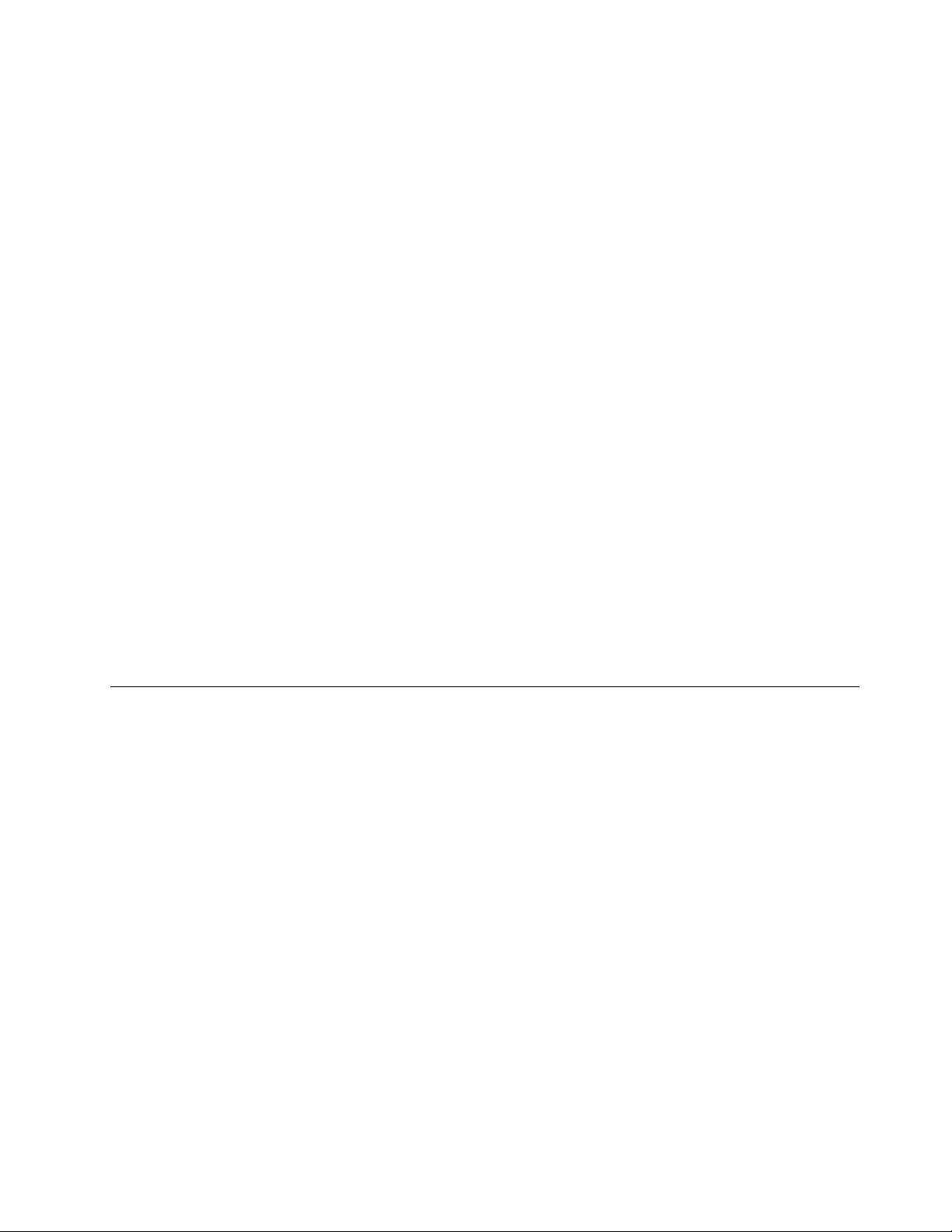
2.NaizbornikuprogramaSetupUtilityodaberiteSecurity.
3.Ovisnoovrstilozinke,odaberiteSetPower-OnPassword,SetAdministratorPasswordiliHard
DiskPassword.
4.Slijediteuputenadesnojstranizaslonadabistepostavili,promijeniliiliizbrisalilozinku.
Napomena:Lozinkamožebitibilokojakombinacijado64abecednihinumeričkihznakova.Zajoš
informacija,pogledajte“Razmatranjaolozinkama”nastr.82
.
Brisanjeizgubljenihilizaboravljenihlozinki(čišćenjeCMOS-a)
Ovajodjeljaksadržiuputezabrisanjeizgubljenihilizaboravljenihlozinki,primjericekorisničkelozinke.
Dabisteizbrisaliizgubljenuilizaboravljenulozinku,učinitesljedeće:
1.Uklonitesvemedijeizpogonaiisključitesvepriključeneuređajeiračunalo.Zatimizvucitesvenaponske
kabeleizelektričnihutičnicaiisključitesvekabelepriključenenaračunalo.
2.Otvoritepoklopacračunala.Pogledajte“Uklanjanjepoklopcaračunala”nastr.32.
3.PronađitekratkospojnikClearCMOS/Recoverynamatičnojploči.Pogledajte“Lociranjedijelovana
sistemskojploči”nastr.12.
4.Premjestitekratkospojnikizstandardnogpoložaja(kontakti1i2)upoložajzaodržavanje(kontakti2i3).
5.Zatvoritepoklopacračunalaipriključitekabelzanapajanje.Pogledajte“Dovršetakzamjenedijelova”
nastr.71.
6.Uključiteračunaloiostavitegauključenogotprilike10sekundi.Potomisključiteračunalodržanjem
prekidačanapajanjapritisnutimotprilikepetsekundi.
7.Ponovitekorake1do3.
8.PostavitekratkospojnikClearCMOS/Recoverynatragustandardnipoložaj(kontakti1i2).
9.Zatvoritepoklopacračunalaipriključitekabelzanapajanje.Pogledajte“Dovršetakzamjenedijelova”
nastr.71.
Omogućivanjeionemogućivanjeuređaja
Ovajodjeljaksadržiinformacijeoomogućivanjuilionemogućivanjukorisničkogpristupasljedećimuređajima:
USBSetupKoristitetumogućnostdabisteomogućiliilionemogućiliUSBpriključak.KadajeUSB
priključakonemogućen,uređajpriključennatajUSBpriključaknemožesekoristiti.
SATAControllerKadjetamogućnostpostavljenanaDisabled,sviuređajipovezanisaSAT A
priključcima(npr.pogonitvrdogdiskailioptičkipogon)onemogućenisuinemožeim
sepristupiti.
Dabisteomogućiliilionemogućilinekiuređaj,učinitesljedeće:
1.PokreniteprogramSetupUtility.Pogledajte“PokretanjeprogramaSetupUtility”nastr.81.
2.NaizbornikuprogramaSetupUtilityodaberiteDevices.
3.Ovisnouuređajukojiželiteomogućitiilionemogućiti,učiniteneštoodovoga:
•OdaberiteUSBSetupdabisteomogućiliilionemogućiliUSBuređaj.
•OdaberiteAT ADriveSetupdabisteomogućiliilionemogućiliinterniilivanjskiSA TAuređaj.
4.OdaberiteželjenepostavkeipritisniteEnter.
5.PritisniteF10zaspremanjeiizlazizprogramaSetupUtility.Pogledajte“IzlazizprogramaSetupUtility”
nastr.85.
Poglavlje7.UpotrebaprogramaSetupUtility83
Page 96

Odabiruređajazapokretanje
Akoseračunalonećepokrenutisuređajakaoštojeoptičkiilitvrdidisk,zaizboruređajazapokretanje
učinitejednoodsljedećeg.
Odabirprivremenoguređajazapokretanje
Koristiteovajpostupakzaodabirprivremenoguređajazapokretanjesustava.
Napomena:Pokretanjesustavanemožeseizvestisasvakogdiskailipogonatvrdogdiska.
1.Isključiteračunalo.
2.NekolikoputapritisniteiotpustiteF12tipkudokuključujeteračunalo.KadaseprikažeprozorPlease
selectbootdevice,otpustitetipkuF12.
3.IzaberiteželjeniuređajzapodizanjesustavaipritisniteEnter.Računaloćesepokrenutisuređaja
kojisteodabrali.
Napomena:OdabiruređajazapokretanjeizprozoraPleaseselectbootdevicenemijenjatrajnoredoslijed
pokretanja.
Odabirilipromjenaredoslijedauređajazapokretanje
Zaprikazilitrajnupromjenukonguriranogredoslijedauređajazapokretanjeučinitesljedeće:
1.PokreniteprogramSetupUtility.Pogledajteodjeljak“PokretanjeprogramaSetupUtility”nastr.81.
2.NaizbornikuprogramaSetupUtilityodaberiteStartup.
3.OdaberiteuređajezaPrimaryStartupSequence,AutomaticStartupSequenceiErrorStartupSequence.
Pročitajteinformacijekojeseprikažunadesnojstranizaslona.
4.PritisniteF10zaspremanjeiizlazizprogramaSetupUtility.Pogledajteodjeljak“Izlazizprograma
SetupUtility”nastr.85.
Omogućivanjenačinaradazausklađenostsdirektivomoproizvodima kojikoristeenergiju
Načinradazausklađenostsdirektivomoproizvodimakojikoristeenergiju(Energy-relatedProducts,ErP)
možeteomogućitiputemizbornikaPoweruprogramuSetupUtilitydabistesmanjilipotrošnjuelektrične
energijedokjeračunaloustanjumirovanjailidokjeisključeno.
DabisteuprogramuSetupUtilityomogućilinačinradazausklađenostsdirektivomoproizvodimakoji
koristeenergiju,učinitesljedeće:
1.Obaveznoisključiteračunalo.
2.NekolikoputapritisniteiotpustiteF1tipkudokuključujeteračunalo.Kadačujetevišesignalnihtonovaili
viditezaslonslogotipom,otpustitetipkuF1.PokrenutćeseSetupUtilityprogram.
Napomena:Akojepostavljenalozinkazauključivanjeililozinkaadministratora,SetupUtilityprogramski
izborniksenećeprikazatidokneupišeteispravnulozinku.
3.NaglavnomizbornikuprogramaSetupUtilityodaberitePower➙EnhancedPowerSavingMode,a
zatimpritisniteEnter.
4.IzaberiteEnabledipritisniteEnter.
5.NaizbornikuPowerodaberiteAutomaticPowerOn,azatimpritisniteEnter.
6.OdaberiteWakeonLan,azatimpritisniteEnter.
7.OdaberiteDisabled,azatimpritisniteEnter.
84ThinkCentrevodičuzakorisnike
Page 97

8.PritisniteF10dabistespremilipromjeneizatvoriliprogramSetupUtility.PritisniteEnterkaddobijete
promptzapotvrduizlaza.
Napomena:Kadaomogućitenačinradazausklađenostsdirektivomoproizvodimakojikoristeenergiju,
računalomožetevratitiizstanjamirovanjatakodaučiniteneštoodovog:
•Pritiskomnaprekidačnapajanja
•Omogućivanjemznačajkevraćanjaizstanjamirovanjauodređenovrijeme
Značajkavraćanjaizstanjamirovanjauodređenovrijemeomogućujevraćanjeračunalaizstanjamirovanja
uvrijemekojepostavite.Dabisteomogućiliznačajkuvraćanjaizstanjamirovanjauodređenovrijeme,
učinitesljedeće:
1.PokreniteprogramSetupUtility.
2.NaglavnomizbornikuprogramaSetupUtilityodaberitePower➙AutomaticPowerOn,azatim
pritisniteEnter.
3.OdaberiteWakeUponAlarm,azatimpritisniteEnter.Zatimslijediteuputenazaslonu.
4.PritisniteF10dabistespremilipromjeneizatvoriliprogramSetupUtility.PritisniteEnterkaddobijete
promptzapotvrduizlaza.
•Omogućivanjeznačajkevraćanjaizstanjamirovanjanakonnestankaelektričneenergije
Značajkavraćanjaizstanjamirovanjanakonnestankaelektričneenergijeomogućujevraćanjeračunala
izstanjamirovanjakadasenastavinapajanjenakoniznenadnognestankaelektričneenergije.Dabiste
omogućiliznačajkuvraćanjaizstanjamirovanjanakonnestankaelektričneenergije,učinitesljedeće:
1.PokreniteprogramSetupUtility.
2.NaglavnomizbornikuprogramaSetupUtilityodaberitePower➙AfterPowerLoss,azatimpritisnite
Enter.
3.OdaberitePowerOn,azatimpritisniteEnter.
4.PritisniteF10dabistespremilipromjeneizatvoriliprogramSetupUtility.PritisniteEnterkaddobijete
promptzapotvrduizlaza.
IzlazizprogramaSetupUtility
Kadazavršitespregledavanjemilipromjenompostavki,pritisniteEsczapovrataknaglavniizbornik
programaSetupUtility.MoždaćetemoratipritisnutiEscvišeputa.Učiniteneštoodsljedećeg:
•Akoželitespremitinovepostavke,pritisniteF10zaspremanjeiizlazizprogramaSetupUtility.
•Akoneželitespremitipostavke,odaberiteExit➙DiscardChangesandExit.
•Akoželitevratitizadanepostavke,pritisniteF9dabisteihučitali.
Poglavlje7.UpotrebaprogramaSetupUtility85
Page 98

86ThinkCentrevodičuzakorisnike
Page 99

Poglavlje8.Ažuriranjesistemskihprograma
OvopoglavljesadržiinformacijeoažuriranjuPOST-aiBIOS-ateinformacijeooporavkuodpogreškepri
ažuriranjuPOST-aiBIOS-a.
Upotrebasistemskihprograma
Sistemskisuprogramitemeljnislojsoftveraugrađenuračunalo.SistemskiprogramiobuhvaćajuPOST,BIOS
iprogramSetupUtility.POSTjeskuptestovaipostupakakojiseizvodesvakiputkaduključiteračunalo.
BIOSjeslojsoftverakojiprevodiinstrukcijeizdrugihslojevasoftverauelektričnesignalekojehardver
računalamožeizvoditi.PomoćuprogramaSetupUtilitymožetepregledavatiimijenjatikonguracijske
postavkeračunala.PogledajtePoglavlje7“UpotrebaprogramaSetupUtility”nastr.81
informacija.
MatičnapločaračunalasadržimodulkojisenazivaEEPROM(eng.electricallyerasableprogrammable
read-onlymemory)iliizbrisivamemorija.POST,BIOSiprogramSetupUtilitymožetelakoažurirati
pokretanjemračunalapomoćudiskazaažuriranjesistemskihprogramailipokretanjemposebnogprograma
zaažuriranjaizoperacijskogsustava.
LenovomožeizvoditipromjeneipoboljšanjaPOSTiBIOSsustava.Poobjaviažuriranjapostajudostupna
kaodatotekezapreuzimanjenaweb-mjestutvrtkeLenovonaadresihttp://www.lenovo.com.Uputeza
upotrebuažuriranjaPOST-aiBIOS-adostupnesuuTXTdatotecikojustedobiliuzdatotekeažuriranja.Za
većinumodelamožetepreuzetiprogramzaažuriranjedabistestvorilidiskzaažuriranjesistemskihprograma
iliprogramzaažuriranjekojimožetepokrenutiizoperacijskogsustava.
radidetaljnih
Ažuriranje(ashing)BIOS-asdiska
OvajodlomakopisujekakoseažuriraBIOSizdiska(ash).
Napomena:Možetepreuzetisamoaktivirajućuslikudiskazapokretanje(nazivaseISOslika)sažuriranjima
sistemskihprogramazastvaranjediskazaažuriranjesustavaiprograma.Iditenaweb-mjesto:
http://www.lenovo.com/support
Dabisteažurirali(ash)BIOSsdiska,učinitesljedeće:
1.Isključiteračunalo.
2.NekolikoputapritisniteiotpustiteF12tipkudokuključujeteračunalo.KadseotvoriStartupDevice
MenuotpustitetipkuF12.
3.NaizbornikuStartupDeviceMenuodaberiteželjenioptičkipogonkaouređajzapokretanje.Potom
umetnitediskutajoptičkipogonipritisniteEnter.Počinjeažuriranje.
4.Kadaseodvaszatražidapromijeniteserijskibroj,pritisniteNakoneželitetoučiniti.Noakoželite
promijenitiserijskibroj,pritisnitetipkuY,apotomupišiteserijskibrojipritisniteEnter.
5.Kadaseodvaszatražidapromijenitevrstuimodeluređaja,pritisniteNakoneželitetoučiniti.Noako
želitepromijenitivrstuimodeluređaja,pritisnitetipkuY,apotomupišitevrstuimodelipritisniteEnter.
6.Slijediteuputenazaslonudabistedovršiliažuriranje.Nakonzavršetkaažuriranjauklonitediskiz
optičkogpogona.
Ažuriranje(ashing)BIOS-aizoperacijskogsustava
Napomena:Lenovoneprestanopoboljšavasvojaweb-mjestatejestoganjihovsadržajpodložanpromjeni
bezprethodnenajave,uključujućisadržajopisanusljedećempostupku.
©CopyrightLenovo2012
87
Page 100

Dabisteažurirali(ash)BIOSizoperacijskogsustava,učinitesljedeće:
1.Iditenaadresuhttp://www.lenovo.com/support.
2.KlikniteDownloadDrivers&Software(Preuzimanjeupravljačkihprogramaisoftvera).
3.KlikniteUseQuickPath(Koristibrziput).
4.UpoljeQuickPath(Brziput)upišitečetveroznamenkastušifruvrsteračunalateklikniteFindMy
Product(Pronađiproizvod).
5.KlikniteBIOS.
6.PronađiteverzijuBIOS-akojuželitepreuzeti.
7.KlikniteClickforles(Klikomdodatoteka).Prikazatćesesvedostupnedatoteke.
8.Kliknitevezunareadmedatotekukojasadržiuputezaažuriranje(ashing)BIOS-aizoperacijskog
sustava.
9.Ispišiteoveupute.Tojevrlovažnojersenakonpočetkapreuzimanjauputevišenećeprikazivatina
zaslonu.
10.Pažljivoslijediteispisaneuputezapreuzimanje,izdvajanjeiinstaliranjeažuriranja.
OporavakodpogreškePOST/BIOSažuriranja
AkonestanestrujenaračunalutijekomažuriranjaPOST-aiBIOS-a,računalosemoždanećeispravno
ponovnopokrenuti.Akosetodogodi,izvršitesljedećipostupakzaoporavakodotkazaPOST -aiažuriranja
BIOS-a.TajsepostupakobičnonazivaBoot-blockRecovery(Oporavakodnemogućnostipokretanja).
1.Uklonitesvemedijeizpogonaiisključitesvepriključeneuređajeiračunalo.Zatimizvucitesvenaponske
kabeleizelektričnihutičnicaiisključitesvekabelepriključenenaračunalo.
2.Otvoritepoklopacračunala.Pogledajte“Uklanjanjepoklopcaračunala”nastr.32.
3.PronađitekratkospojnikClearCMOS/Recoverynamatičnojploči.Pogledajte“Lociranjedijelovana
sistemskojploči”nastr.12.
4.UklonitesvekabelekojiometajupristupkratkospojnikuClearCMOS/Recovery.
5.Premjestitekratkospojnikizstandardnogpoložaja(kontakti1i2)upoložajzaodržavanje(kontakti2i3).
6.PonovnopriključitekabelekojesteodspojiliiponovnopostavitePCIkarticuakojebilauklonjena.
7.Zatvoritepoklopacračunalaiponovnopriključitekabelezanapajanjeračunalaimonitorauelektrične
utičnice.Pogledajte“Dovršetakzamjenedijelova”nastr.71.
8.Uključiteračunalo,apotomumetnitediskzaažuriranjePOST-aiBIOS-a(ashažuriranje)uoptički
pogon.Pričekajtenekolikominuta.Počinjesesijaoporavka.Sesijaoporavkatrajedvijedotriminute.
Porukaoupozorenjebitćeprikazanatijekomsesije,avinemorateništaraditi.
9.Kadasesijaoporavkazavrši,nećebitislike,aračunaloćeseautomatskiisključiti.
10.Ponovitekorake1do4.
11.PostavitekratkospojnikClearCMOS/Recoverynatragustandardnipoložaj(kontakti1i2).
12.PonovnopriključitekabelekojesteodspojiliiponovnopostavitePCIkarticuakojebilauklonjena.
13.Zatvoritepoklopacračunalaiponovnospojiteodspojenekabele.
14.Uključiteračunalodabisteponovnopokrenulioperacijskisustav.
88ThinkCentrevodičuzakorisnike
